IBM Cognos Event Studio Verze Uživatelská příručka IBM
|
|
|
- Miroslav Pospíšil
- před 5 lety
- Počet zobrazení:
Transkript
1 IBM Cognos Eent Studio Verze Užiatelská příručka IBM
2 Poznámka Před použitím těchto informací a produktu, který podporují, si přečtěte informace tématu Upozornění na stránce 57. Informace o produktu Tento dokument platí pro erzi produktu IBM Cognos Analytics a může roněž platit pro následující erze. Licencoané materiály - lastnictí IBM Copyright IBM Corporation 2005, 2015.
3 Obsah Úod Kapitola 1. IBM Cognos Eent Studio Sestaoání aplikací produktu IBM Cognos Analytics Okno IBM Cognos Eent Studio Oblast Vložitelné objekty Příklad - Vytořit agenta s jednou úlohou Události Instance události Seznam událostí Klíč události Praidla proedení úlohy Agenti Příklad - Vytořit agenta s íce úlohami Vyzýající agenti Úlohy Frekence úlohy Oznamoací metody Vli íce událostí na oé zpráy, žádosti o schálení a požadaky oznámení The Sample Outdoors Company Ukázky produktu IBM Cognos Eent Studio Ukázka Kontakt zákazníka Ukázkoý Agent rácení Ukázkoý Agent rácení ELM Ukázkoý Eskalační agent ELM Příklad - Spráa žiotního cyklu události Příklad - Konfiguroat poštoní serer Příklad - Uprait ukázkoého agenta tak, aby ám zasílal y Příklad - Simuloat ýskyt počátečních událostí Příklad - Zobrazit náhled ýstupu šech úloh agenta Příklad - Zjistit počáteční události a jednat podle nich Příklad - Simuloat ubíhající čas a řešit některé události Příklad - Zjistit probíhající neyřešenou událost a eskaloat problém Příklad - Potrdit, že ukázkoý Eskalační agent ELM úspěšně dokončil úlohy Kapitola 2. Vytoření agenta Určení podmínky události Definoání parametru Definoání ýpočtu Přidání úloh Přidání úlohy u Přidání úlohy informace zpraodajstí Přidání úlohy sestay Přidání úlohy úkolu Přidání úlohy agenta Přidání úlohy požadaku schálení Přidání úlohy požadaku oznámení Přidání úlohy aktualizace databáze Přidání úlohy weboé služby Přidání úlohy exportu Přidání úlohy importu Přidání úlohy údržby obsahu Přidání úlohy metriky Přidání úlohy plánoacího makra Přidání migrační úlohy Copyright IBM Corp. 2005, 2015 iii
4 Určení praidel proedení úlohy Zobrazení náhledu dat Vytoření plánu pro agenta Určení ýchozích oleb pro agenta Poolení užiatelům odebírat seznam ýstrah agenta Změna pořadí spouštění úloh Upraení podmínky události Upraení nebo odstranění úlohy Upraení praidel proedení úlohy Testoání agenta Přípraa spuštění úlohy weboé služby Generoání objektoého souboru Jaa Registrace názu domény Kapitola 3. Výukoý program Spus te produkt IBM Cognos Eent Studio Definoání parametru k ložení do podmínky události Definoání ýpočtu k ložení do podmínky události Určení podmínky události Přidání úlohy sestay Změna praidel proedení úlohy sestay Přidání úlohy požadaku schálení Přidání úlohy u Změna praidel proedení úlohy u Přidání úlohy informace zpraodajstí Plánoání agenta Uložení agenta Spuštění agenta Kapitola 4. Odstraňoání problémů Odkaz sestay oém oznámení nefunguje Pro sestay se zobrazí chyba Stránka nenalezena Změna metadat Oracle Essbase se neodrazí sestaách ani aplikacích Studio Chyby při spouštění úloh weboé služby Tlačítka panelu nástrojů pro úprau ů nejsou k dispozici aplikaci nebo Firefox Upozornění Rejstřík i IBM Cognos Eent Studio Verze : Užiatelská příručka
5 Úod Tento dokument je určen k použití s IBM Cognos Eent Studio. Eent Studio je produkt založený na weboém řešení sloužící k ytáření a spráě agentů, které sledují data a případě, že data splňují předdefinoané prahoé hodnoty, proádějí úlohy. Tento dokument popisuje, jak Cognos Eent Studio použíat k rychlému zjištění důležitých informací a jejich doručení rozhodujícím osobám e aší společnosti. Cíloá skupina Při použití produktu Cognos Eent Studio potřebujete: Znalosti sých obchodních požadaků. Znalosti konceptů obchodní analýzy. Znalosti databází a konceptů modeloání dat. Hledání informací Chcete-li yhledat dokumentaci produktu na webu (četně přeložených příruček), naštite web IBM Knowledge Center ( Funkce usnadnění přístupu IBM Cognos Eent Studio současné době nepodporuje funkce usnadnění, jež pomáhají užiatelům s fyzickým postižením, jako je omezená hybnost nebo slabý zrak, použíat tento produkt. Dokumentace k produktu IBM Cognos e formátu HTML zahrnuje funkce usnadnění přístupu. Dokumenty e formátu PDF jsou pouze doplňkem, a jako takoé funkce usnadnění přístupu nezahrnují. Prohlášení o záměrech Tato dokumentace popisuje aktuální funkce produktu. Může obsahoat i odkazy na funkce, které nyní nemusí být k dispozici. Nelze z toho yozoat žádné záěry o jejich budoucí dostupnosti. Žádný z těchto odkazů nepředstauje záazek, slib nebo prání poinnost dodat některý materiál, kód či funkci. Výoj, ydáání a načasoání funkcí je zcela kompetenci společnosti IBM. Prání omezení pro ukázky Společnost Sample Outdoors Company, Great Outdoors Company, GO Sales, ariace názu Sample Outdoors či Great Outdoors a ukázky plánoání ilustrují fiktiní obchodní operace s ukázkoými daty, která se použíají k ytáření ukázkoých aplikací pro společnost IBM a její zákazníky. Tyto fiktiní záznamy obsahují ukázkoá data pro prodejní transakce, distribuci produktů, finance a lidské zdroje. Jakákoli podobnost se skutečnými jmény, adresami, kontaktními čísly nebo hodnotami transakcí je zcela náhodná. Jiné ukázkoé soubory mohou jako ukázkoá data pro ytáření ukázkoých aplikací obsahoat fiktiní počítačoě generoaná data, reálná data z ědeckých nebo eřejných zdrojů nebo data použitá se souhlasem lastníka autorských prá. Uedené názy produktů mohou být ochrannými známkami jejich lastníků. Nepoolené kopíroání je zakázáno. Copyright IBM Corp. 2005, 2015
6 i IBM Cognos Eent Studio Verze : Užiatelská příručka
7 Kapitola 1. IBM Cognos Eent Studio Použijte IBM Cognos Eent Studio k upozorňoání praconíků s rozhodoací praomocí organizaci na probíhající události, aby mohli činit časná a efektiní rozhodnutí. Vytářejte agenty, kteří monitorují data organizace a zjiš ují ýskyt obchodních událostí. Událostí rozumíme situaci, která může olinit úspěch ašeho businessu. Událost je identifikoána, když konkrétní položky datech dosáhnout ýznamných hodnot. Určete podmínku události nebo změnu dat, která je pro ás důležitá. Když agent zjistí událost, může proést různé úlohy, např. odeslat , přidat informaci na portál nebo spustit sestay. Informace o použíání Cognos Eent Studio iz Kapitola 2, Vytoření agenta, na stránce 17. Poznámka: Některé funkce aplikaci Cognos Eent Studio nejsou kompatibilní s prohlížečem Firefox. Z tohoto důodu doporučujeme použíat weboý prohlížeč Microsoft Internet Explorer. Můžete postupoat podle ýukoého programu, který ukáže způsob ytoření a spuštění agenta reakci na obchodní scénář. Další informace iz Kapitola 3, Výukoý program, na stránce 45. Zdrojoé položky IBM Cognos Eent Studio pracuje se zdrojoými položkami, které byly definoány modelu IBM Cognos Framework Manager a publikoány jako balík. Zdrojoé položky slouží k určení ýjimky události, která je monitoroána agentem. Zdrojoé položky můžete roněž použít k odození ýpočtů nebo parametrů, které lze zahrnout do podmínky události. Abyste Cognos Eent Studio použíali efektině, měli byste znát obchodní činnost a data sé organizace. Možná budete potřeboat i znalosti dalších komponent produktu IBM Cognos Analytics. IBM Cognos Analytics - Reporting Aplikace IBM Cognos Analytics - Reporting je profesionální nástroj pro ytáření sesta pro produkt IBM Cognos Analytics. Použijte jej k ytáření složitějších sesta. Aplikace Reporting nabízí ětší flexibilitu při ýpočtu a formátoání ýsledků. Autoři sesta mohou oteírat sestay produktu IBM Cognos Query Studio a ytářet pokročilejší sestay. Aplikace Cognos Reporting poskytuje užiatelům přístup k celému spektru funkcí aplikace Cognos Reporting. Aplikace Cognos Reporting slouží k ytoření sesta jakéhokoli typu četně grafů, map, seznamů a opakoačů s použitím jakéhokoli zdroje dat (relačního či ícedimenzionálního). IBM Cognos Workspace IBM Cognos Workspace je nástroj pro spotřebu sesta, který poskytuje integroané rozhraní business intelligence pro obchodní užiatele. Tento weboý nástroj umožňuje yužíat obsah IBM Cognos a externí zdroje dat k sestaení propracoaných interaktiních panelů dashboard, které zajiš ují spolupráci při rozhodoání. Copyright IBM Corp. 2005,
8 IBM Cognos Framework Manager IBM Cognos Framework Manager je nástroj pro modeloání dat pro produkt IBM Cognos Analytics. Balíky použíané ke generoání sesta jsou založeny na modelech ytořených e Cognos Framework Manager. Model je sadou souisejících objektů, např. předmětů dotazu, dimenzí, filtrů a ýpočtů. Když oteřete balík produktu Cognos Analytics, jsou tyto objekty modelu iditelné rámci. IBM Cognos Analysis Studio Aplikace IBM Cognos Analysis Studio je nástroj analýzy pro produkt IBM Cognos Analytics. Použíejte jej ke zkoumání, analýze a poronáání dimenzionálních dat. Analysis Studio usnadňuje odpoídání na obchodní otázky yhledáním smysluplných informací rozsáhlých zdrojích dat. IBM Cognos Metric Studio Aplikace IBM Cognos Metric Studio je nástroj metrik pro produkt IBM Cognos Analytics. Použíejte jej k ytáření aplikací záznamů s yhodnocením a sledoání metrik nich obsažených. Cognos Metric Studio pomáhá přeést strategii organizace na releantní, měřitelné cíle, které slouží ke koordinaci činností jednotliých zaměstnanců dle strategického plánu. IBM Cognos Query Studio Aplikace IBM Cognos Query Studio je nástroj pro ytáření sesta, který produktu IBM Cognos Analytics předstaujícím weboé řešení pro ytáření sesta ytáří jednoduché dotazy a sestay. V Query Studio lze zobrazoat data, ytářet sestay, měnit zhled sesta a pracoat s daty nich obsaženými. Sestaoání aplikací produktu IBM Cognos Analytics Aplikace pro sestaoání a a analýzu lze sestaoat komponentách produktu IBM Cognos Analytics. Žiotnost aplikace produktu Cognos Analytics může být několik měsíců či dokonce let. Za tuto dobu se mohou změnit data a mohou se objeit noé požadaky. Když se mění základní data, musí autoři upraoat stáající obsah a yíjet obsah noý. Administrátoři musí také postupně aktualizoat modely a zdroje dat. Další informace o použití zdrojů dat naleznete Příručce pro administraci a zabezpečení produktu IBM Cognos Analytics a příručce IBM Cognos Framework Manager User Guide. Než začnete Funkční aplikace má technickou infrastrukturu, infrastrukturu zabezpečení a portál, ale i procesy pro řízení změn, řízení dat a podobně. Další informace iz sada nástrojů IBM Cognos Solutions Implementation Methodology, která obsahuje orientační plány implementace a podpůrné dokumenty. Informace o sadě nástrojů jsou k dispozici Informačních centrech produktu IBM Cognos ( 2 IBM Cognos Eent Studio Verze : Užiatelská příručka
9 Následující obrázky nabízejí přehled sestaoání aplikací pomocí produktu Cognos Analytics e šech komponentách produktu Cognos Analytics. 1. Vyhledání a přípraa zdrojů data a modelů Produkt Cognos Analytics dokáže ytářet sestay ze širokého spektra zdrojů dat (relačních i dimenzionálních). Databázoá připojení jsou ytářena e weboém rozhraní pro administraci a yužíána k modeloání, torbě a spouštění aplikací. Chcete-li použít data pro torbu a zobrazení, potřebují aplikace řady Business Intelligence Studio dílčí sadu modelu metadat (zanou balík). Tato metadata mohou yžadoat rozsáhlé modeloání aplikaci Cognos Framework Manager. 2. Sestaení a publikoání obsahu V aplikacích Studio typu business intelligence produktu Cognos Analytics lze ytářet sestay, záznamy s yhodnocením, analýzy, panely dashboard atd. Kterou aplikaci použijete, záisí na obsahu, žiotnosti a ciloé skupině sestay a na tom, zda jsou data modeloána dimenzionálně nebo relačně. Samoobslužné ytáření sesta a analýzu například umožňují aplikace IBM Cognos Analytics - Reporting, IBM Cognos Query Studio a IBM Cognos Analysis Studio; plánoané sestay jsou ytářeny aplikaci IBM Cognos Analytics - Reporting. Sestay a záznamy s yhodnocením aplikace Reporting se zpraidla připraují pro širší publikum, zeřejňují se na portálu a plánuje se tam jejich rozpad, distribuce a další akce. V aplikaci Cognos Reporting můžete také připrait šablony pro samoobslužné ytáření sesta. 3. Doručení a zobrazení informací Okno IBM Cognos Eent Studio Obsah z portálu IBM Cognos či jiných podporoaných portálů doručíte a zobrazíte informace uložené na portálech nebo doručené prostřednictím jiných mechanismů. Také můžete spouštět sestay, analýzy, záznamy s yhodnocením a další ěci z aplikací řady Business Intelligence Studio, nichž byly ytořeny. Informace o yladění a ýkonu jsou k dispozici Příručce pro administraci a zabezpečení produktu IBM Cognos Analytics a Informačních centrech produktu IBM Cognos ( Použíejte okno IBM Cognos Eent Studio k interaktinímu ytáření a spráě agentů. Okno Cognos Eent Studio toří čtyři oblasti: oblast Chci Tato oblast zobrazuje hlaní úlohy, které proádíte při ytáření agenta. oblast Vložitelné objekty Tato oblast zobrazuje dostupné zdrojoé položky, datoé položky použíané aktuálním agentem, funkce, které lze ložit do podmínky události, a ytořené parametry. oblast Souhrn Tato oblast obsahuje karty se souhrnnými popisy podmínky události a šech úloh definoaných pro agenta. Kapitola 1. IBM Cognos Eent Studio 3
10 oblast Obsah Tato oblast obsahuje stránky a dialogoá okna použíaná k torbě a spráě agenta. Uedené čtyři oblasti jsou yobrazeny následujícím příkladu. Obrázek 1. Praconí oblasti užiatelského rozhraní programu Eent Studio Oblast Vložitelné objekty Oblast Vložitelné objekty obsahuje položky, které lze přidat do podmínky události a do úloh. Karta Zdroj Karta Zdroje ukazuje hierarchický seznam zdrojoých položek - relačních i dimenzionálních - balíku modelu. Karta Datoé položky Karta Datoé položky zobrazuje seznam šech datoých položek obsažených agentoi. Tato karta roněž zobrazuje ýpočty použité agentoi. 4 IBM Cognos Eent Studio Verze : Užiatelská příručka
11 Karta Funkce Karta Funkce zobrazuje seznam matematických funkcí, např. operátorů a souhrnů, jež lze použít podmínkách událostí a k torbě ypočítaných datoých položek. Tip: Pokud určujete podmínku události a chcete znát ýznam ikony funkce, klepněte na ikonu a přečtěte si popis poli Informace. Karta Parametry Karta Parametry zobrazuje seznam šech definoaných parametrů; jsou označeny ikonou parametru. Parametry můžete použít při určoání podmínky události. Karta Historie spouštění Karta Historie spouštění zobrazuje seznam položek, které můžete určit při přidání úlohy spuštěné při chybě do agenta. Příklad - Vytořit agenta s jednou úlohou Vytoříte agenta, který případě zjištění obchodní události proede úlohu. Jste manažerem prodeje a chcete zajistit spokojenost nejýznamnějších zákazníků s kalitou poskytoaných služeb. Rozhodnete se, že kdykoli ýznamný zákazník zatelefonuje do oddělení podpory, další den zákazníkoi zaoláte a ujistíte se o jeho spokojenosti. Použijete IBM Cognos Eent Studio k ytoření agenta, který monitoruje záznamy o hoorech přijatých oddělením podpory. Určíte následujícím způsobem podmínku události: [Call_Status]= Open AND [Customer_Profile]= Gold Dále přidáte úlohu a určíte, že případě ýskytu události ám agent odešle s předmětem Důležité: Zaolat dnes zákazníkoi. Tento bude obsahoat detaily o zákazníkoi a o telefonátu. Není nutné průběžné kontroloat systém hoorů nebo spouštět sestay. Příslušná data jsou ám doručena pouze tehdy, když je nutné na jejich základě jednat. Události Událost je ýjimečnou datoou položkou, definoanou zadáním ýrazu dotazu nad položkami datoém balíku. Když záznam odpoídá podmínce události, agent proede úlohy. Spuštěný agent kontroluje, zda se datech yskytují instance události. Podmínku události můžete určit například následujícím způsobem: [Account_Balance] < 0 Instance události Instance události je jediným řádkem dat, který odpoídá ýrazu dotazu události. Během monitoroání dat agent zjistí každou instanci události. Agent poté zkontroluje praidla proedení úlohy, aby zjistil, zda má úlohu proést. Kapitola 1. IBM Cognos Eent Studio 5
12 Některé typy úloh agent proede pouze jednou. Jiné typy úloh se při každé instanci události opakují. Další informace iz Frekence úlohy na stránce 8. Seznam událostí Seznam událostí zobrazuje události zpracoáané agentem. Každé události je přiřazen jeden z následujících staů: noá; probíhající, ale změněná; probíhající a nezměněná; nebo ukončená. Když je agent spuštěn, odozuje sta poronáním zjištěných události s těmi, které zjistil při předchozím spuštění. Pro každého agenta existuje pouze jeden seznam událostí, který je aktualizoán při každém spuštění agenta. Pro každou úlohu agentoi je seznam událostí zkontroloán poronáním s praidly proedení úlohy. Úloha je proedena u šech událostí, které splňují praidla. Klíč události Klíč události slouží k určení, zda je událost noá, probíhající, ale změněná, probíhající a nezměněná nebo ukončená. IBM Cognos Eent Studio poronáá instance události při každém spuštění agenta s těmi, které byly zjištěny při předchozím spuštění. Abyste zajistili spráné přiřazení instancí události pro jejich poronání, musíte definoat klíč události. Klíč události je kombinací datoých položek, která jednoznačně definuje instanci události. Zabýáte se například objednákami zboží, které není skladem. Jako klíč události definujete Order Number, protože každá zadaná objednáka má jedinečné číslo. Pokud se objednáka číslo 1234 objeila při tomto i předchozím spuštění, jedná se o probíhající událost. Pokud se objednáka číslo 4567 objeila při tomto spuštění, ale při předchozím nikoli, jedná se o noou událost. Pokud se objednáka číslo 7890 objeila při předchozím spuštění, ale při tomto nikoli, je ukončená. Praidla proedení úlohy Když je agent spuštěn, použije klíč události k poronání zjištěných instancí události s těmi, které zjistil při předchozím spuštění. Agent přidělí každé události sta - noá, probíhající, ale změněná, probíhající a nezměněná nebo ukončená. Pokud nejsou zjištěny žádné instance události, sta je "žádné události". Praidla proedení úlohy určují sta události, při jehož ýskytu je konkrétní úloha proedena. Volitelně můžete stanoit, že událost musí před použitím úloze také splnit logický test. Pokud nenastaíte žádná praidla proedení, agent proede úlohy pro šechny zjištěné instance události. Můžete roněž nastait zláštní úlohu, která má být spuštěna případě, že agent selže, například když nebude úspěšná podmínka agenta nebo se nezdaří dokončení jedné z jeho úloh. Tato zláštní úloha může zahrnoat položky z historie spouštění agenta, jako jsou čas spuštění, sta a chyboé zpráy. Příklad - Sta události Noá Chcete obdržet oou zpráu, která ás upozorní kdykoli, když zákazník kategorie "Gold" telefonicky kontaktuje technickou podporu kůli noému problému. Určíte, že úloha u bude proedena pouze tehdy, když je sta události "noá". Obdržíte , když je záznam o telefonátu zákazníka kategorie "Gold" popré uložen do databáze hoorů. Ale případě, že bude záznam týkající se telefonátu při dalším spuštění agenta stále aktiní, již žádný neobdržíte, protože sta události se změní na "probíhající". 6 IBM Cognos Eent Studio Verze : Užiatelská příručka
13 Příklad - Sta události Probíhající, ale změněná Chcete, aby byla sestaa spuštěna tehdy, když se změní záporný zůstatek na účtu zákazníka. Příklad - Sta události Žádné události Chcete každý den obdržet , který áš ujistí o tom, že na žádném z účtů společnosti není záporný zůstatek. Definujete následující podmínku události: [Account_Balance] < 0 Určíte, že úloha u bude proedena tehdy, když je sta události "žádné události". V tomto příkladu můžete roněž chtít ytořit další úlohu, která odešle naléhaý , pokud zůstatek na některém z účtů bude záporný. To znamená, že ytoříte další úlohu u, která bude proedena tehdy, když je sta události "noá". Příklad - Logický filtr na úroni úlohy Chcete odeslat regionálním manažerům kdykoli, když obdržíte elmi elkou objednáku od zákazníka jejich oblasti. Vytoříte čtyři ypočítané datoé položky s logickými ýrazy: Item IsNorth: If ([Region] = 'North ) then ('True ) else ('False ) Item IsEast: If ([Region] = 'East ) then ('True ) else ('False ) Item IsSouth: If ([Region] = 'South ) then ('True ) else ('False ) Item IsWest: If ([Region] = 'West ) then ('True ) else ('False ) Přidejte čtyři úlohy u do agenta, každá z nich je adresoána příslušnému regionálnímu manažeroi. Přidejte do každé úlohy odpoídající filtr úroně úlohy. V tomto příkladu úloha, která zasílá y regionálnímu manažeroi oblasti Seer, obsahuje pouze objednáky, které splní test Region = 'Seer'. Agenti Agenti monitorují datech instance události a případě ýskytu události proádějí úlohy. Tyto úlohy mohou pomoci okamžitě upozornit na události odpoídající osoby, takže mohou učinit časná a efektiní rozhodnutí. Spuštěný agent kontroluje ýskyty události. Když zjistí událost, proede úlohy pro události, které splňují praidla proedení. Agent spustí bu šechny úlohy současně, nebo určeném pořadí. Příklad - Vytořit agenta s íce úlohami Jste meteorolog - analytik a chcete být upozorňoán na ýrazné poklesy tlaku zduchu, které by mohly způsobit prudkou bouřku. Vytoříte agenta s názem Pokles_tlaku. Určíte následujícím způsobem podmínku události: [Air_Pressure].[Current_Time-60] - ([Air_Pressure].[Current_Time])> 5.0 Dále přidáte úlohu u a určíte, že případě ýskytu události ám agent odešle s předmětem Výstraha - pokles tlaku. Nakonec přidáte úlohu sestay, která rozesílá sestau s nejnoějšími informacemi o tlaku zduchu lidem z okolních meteorologických pracoiš. Kapitola 1. IBM Cognos Eent Studio 7
14 Vyzýající agenti Vyzýající agent yzýá užiatele k určení hodnot pro podmínku události. Následkem toho může být úloha proedena situaci, která je specifická pro daného užiatele. Určíte například podmínku události, která yze manažery prodeje k zadání regionu a produktu. Úloha je následně proedena pouze případě událostí, které jsou pro manažery prodeje, již agenta spouštějí, zajímaé. Na ýzy agenta k zadání lze roněž zareagoat předáním hodnot zdrojoých položek z událostí jiného agenta. Úlohy Agent může proádět jednu nebo íce úloh, které pro něj definujete. Některé úlohy můžete použít k rychlému upozornění hodných osob o změně obchodní události, takže mohou proést odpoídající opatření. Jiné úlohy mohou pomoci automatizoat sled prací. Agent může proádět úlohy postupně, přičemž každá úloha bude proedena pořadí, které určíte, nebo paralelně, pokud určíte, že se mají úlohy proádět současně. Standardně se úlohy proádějí paralelně. Poznámka: V případě paralelních úloh jsou úlohy spouštěny určitém pořadí záislosti na typech úloh obsažených agentoi. Můžete určit úlohy, které mohou proádět následující akce: odeslat ueřejnit informaci zpraodajstí spustit sestau spustit úkol spustit agenta odeslat žádost o schálení odeslat požadaek oznámení aktualizoat databázi zaolat weboou službu spustit export spustit import spustit úlohu údržby obsahu spustit úlohu metriky Frekence úlohy Před určením podmínky události byste měli být obeznámeni s tím, jak často jsou různé úlohy proáděny. Typ úlohy Spustit sestau; spustit agenta; spustit úkol; spustit import; spustit export; spustit úlohu metriky; spustit úlohu údržby obsahu Aktualizoat databázi; zaolat weboou službu Počet proedení Jednou Jednou na každou instanci události 8 IBM Cognos Eent Studio Verze : Užiatelská příručka
15 Typ úlohy Odeslat ; odeslat žádost o schálení; odeslat požadaek oznámení Ueřejnit informaci zpraodajstí Počet proedení Proměnná Další informace iz Vli íce událostí na oé zpráy, žádosti o schálení a požadaky oznámení na stránce 10. Jednou Oznamoací metody Chcete-li upozornit ostatní na obchodní událost, měli byste rozumět oznamoacím metodám, které může agent použíat. Zolená oznamoací metoda by měla obsahoat šechny informace týkající se události a měla by být yrozuměna každá osoba, která o události musí ědět. Agent IBM Cognos Eent Studio může lidem oznamoat obchodní události doručením u cíloé skupině ueřejněním informace zpraodajstí e složce, kterou cíloá skupina často prohlíží Funkce oznámení může obsahoat dynamické informace. To znamená, že do zpráy mohou být loženy zdrojoé položky z balíku. Hodnoty pro tyto položky jsou načteny až okamžiku, kdy je agent spuštěn, protože oznámení o důležité datoé položce ždy obsahuje aktuální hodnoty. Oznámení podobě u i podobě položky zpraodajstí mohou obsahoat dynamické informace. Co se týká úlohy u, může obsahoat dynamický obsah seznamu příjemců, předmětu a těle zpráy. Další informace iz Přidání úlohy u na stránce 50. Částmi oznámení podobě informace zpraodajstí, které mohou obsahoat dynamický obsah, jsou záhlaí, tip na obrazoce a text. Další informace iz Přidání úlohy informace zpraodajstí na stránce 52. Ačkoli obsah dokážou dynamicky zobrazoat oznámení podobě u i informace zpraodajstí, pouze případě oých oznámení lze dynamicky měnit cíl. Vložením oých adres do polí pro příjemce můžete určit, že se seznam příjemců bude měnit záislosti na údajích seznamu událostí. oá oznámení Můžete upozornit lidi em pomocí úlohy sestay nebo úlohy u. Abyste se mohli lépe rozhodnout, jakou metodu použít, měli byste porozumět rozdílům mezi těmito úlohami. Úlohu sestay nebo úlohu u můžete použít k odeslání jedné oé zpráy textoém formátu k připojení jedné sestay určených ýstupních formátech Poznámka: Připojíte-li pouze jednu sestau e formátu HTML a ponecháte pole pro tělo prázdné, sestaa se zobrazí těle zpráy. k ložení odkazů na jedinou sestau pro určené ýstupní formáty V případě úlohy u (ošem nikoli úlohy sestay) také můžete do zpráy přidat dynamický obsah, důsledku čehož může být ytořeno íce ů Kapitola 1. IBM Cognos Eent Studio 9
16 To znamená, že do zpráy můžete ložit zdrojoé položky z balíku. Vložíte-li položku oé adresy do polí pro příjemce, můžete uprait seznam příjemců tak, aby odpoídal poaze dat e zpráě. odesílat íce sesta jediném u jako přílohy, odkazy, nebo oboje. Například když množstí konkrétní skladoé položky klesne na úroeň yžadující doobjednání, můžete připojit sestau o yužití skladoých zásob a sestau o neyřízených objednákách zákazníků. připojit seznam událostí Rozesílání sesta em z agenta IBM Cognos Eent Studio je užitečné, pokud chcete sestau přizpůsobit konkrétní události. Oznámení podobě informace zpraodajstí Úloha informace zpraodajstí ueřejní záhlaí e složce, jejíž obsah lze zobrazit portletu IBM Cognos Naigator a jakémkoli zobrazení složky. Když někdo na záhlaí klepne, může oteřít obsah produktu IBM Cognos Analytics nebo zobrazit weboou stránku. Vli íce událostí na oé zpráy, žádosti o schálení a požadaky oznámení Při ytáření oé zpráy, žádosti o schálení nebo požadaku oznámení můžete přetahoat datoé položky do polí pro příjemce, předmět a tělo zpráy. Tyto datoé položky se choají jako zástupné symboly. Když je agent spuštěn, zástupné symboly jsou nahrazeny skutečnými hodnotami ze zdroje dat. Pokud se datoé položky yskytují pouze těle zpráy, je obykle odeslána jediná zpráa obsahující detaily o šech zjištěných událostech. Pokud jsou šak datoé položky obsaženy polích pro příjemce nebo předmět, může být odesláno íce ů nebo požadaků. Příklad znázorňující li íce událostí iz Přidání úlohy u na stránce 50. Dynamická adresa U některých ů nebo požadaků záisí odpoídající příjemce na hodnotách události. Například ohledně telefonátu na linku podpory od zákazníka A musí být adresoána jeho osobnímu obchodníkoi. Pokud zdroj dat obsahuje položku, která reprezentuje oé adresy, můžete ji přetáhnout do polí pro příjemce. Agent použije tyto údaje k dynamickému ygeneroání oé adresy. Pokud agent zjistí íce událostí, které splňují podmínku události, ygeneruje pro každou oou adresu jednu zpráu nebo požadaek. Zdrojoé položky těle zpráy jsou seskupeny dle adresy. Dynamický předmět Pokud ložíte do pole pro předmět datoou položku, agent ygeneruje jednu zpráu nebo požadaek pro každý předmět. Zdrojoé položky těle zpráy jsou seskupeny dle předmětu. Dynamická adresa a dynamický předmět Pokud ložíte zdrojoé položky do pole pro adresu i do pole pro předmět, zpráy nebo požadaky jsou seskupeny dle adresy a předmětu. 10 IBM Cognos Eent Studio Verze : Užiatelská příručka
17 Tělo dynamické zpráy Pokud agent zjistí íce událostí, které splňují podmínku události, elikost těla doručoané zpráy nebo požadaku se může zětšit. Každý řádek, který obsahuje zástupný symbol datoé položky, je opakoán pro šechny instance událostí, které splňují praidla proedení úlohy. The Sample Outdoors Company Ukázky The Sample Outdoors Company demonstrují funkce produktů a osědčené technické a obchodní metody. S jejich pomocí můžete také experimentoat, sdílet metody nárhu sesta a odstraňoat problémy. Zároeň s použitím ukázek se můžete připojit k funkcím produktu. The Sample Outdoors Company, Prodej GO a jakékoli ariace názu Sample Outdoors je náze fiktiního obchodního proozu, jehož ukázkoá data slouží k ýoji ukázkoých aplikací pro společnost IBM a zákazníky IBM. K jeho fiktiním záznamům patří ukázkoá data pro prodejní transakce, distribuci produktů, finance a lidské zdroje. Jakákoli podobnost se skutečnými názy, adresami, kontaktními čísly či hodnotami transakcí je čistě náhodná. Nepoolené kopíroání je zakázáno. Přehled ukázek Ukázky toří následující části: Dě databáze, které obsahují šechna data organizace, a souisející ukázkoé modely pro dotazy a analýzu. Ukázkoé krychle a souisející modely. Zdroj dat metrik četně přidružených metrik a strategické mapy pro konsolidoanou společnost, a model pro metrické extrakty. Sestay, dotazy, šablony dotazů a praconí prostory. Pro spuštění interaktiních sesta jsou nutné skripty. Chcete-li zobrazit šechny sestay obsažené balících ukázek, zkopírujte soubory z instalace obsahu ukázek do složky nasazení a pak naimportujte daná nasazení do produktu IBM Cognos Analytics. Zabezpečení Ukázky jsou k dispozici pro šechny užiatele. Implementace zabezpečení iz příručka IBM Cognos Analytics Administration and Security Guide. Ukázky produktu IBM Cognos Eent Studio Produkt IBM Cognos Analytics obsahuje ukázky sesta a ukázku agenta. Ukázka Kontakt zákazníka Tato ukázkoá sestaa je použita e ýukoém programu tomto dokumentu. Další informace iz Kapitola 3, Výukoý program, na stránce 45. Ukázkoý Agent rácení Ukázkoý Agent rácení ás upozorní, když zákazník rátí produkt kůli adě, neúplnosti či proto, že neyhooal nebo že byl odeslán nespráný produkt. Kapitola 1. IBM Cognos Eent Studio 11
18 Tento ukázkoý agent byl ytořen s použitím příkladu pro aplikaci IBM Cognos Eent Studio ilustroaného příručce IBM Cognos AnalyticsZačínáme. Pokud tento příklad yzkoušíte sami, můžete poronat ytořeného agenta s ukázkoým Agentem rácení. Ukázkoý Agent rácení ELM Ukázkoý Agent rácení ELM ás upozorní, když zákazník rátí produkt kůli adě, neúplnosti či proto, že neyhooal nebo že byl odeslán nespráný produkt. Da dny po zjištění události agent zkontroluje, zda byl problém yřešen. Pokud stále existují instance neyřešené události, spustí ukázkoého Eskalačního agenta ELM. Tato ukázka agenta je použita tématu Příklad - Spráa žiotního cyklu události. Ukázkoý Eskalační agent ELM Ukázkoý Eskalační agent ELM je spuštěna ukázkoým Agentem rácení ELM. Pokud od zjištění události ukázkoým Agentem rácení ELM uplynuly íce než da dny, ukázkoý Eskalační agent ELM eskaluje problém odesláním u manažeroi odpoědnému za plnění dodáek. Tato ukázka agenta je použita tématu Příklad - Spráa žiotního cyklu události. Příklad - Spráa žiotního cyklu události Vyzkoušejte tento příklad, abyste zjistili, jak ukázkoý Agent rácení ELM proádí různé úlohy záislosti na fázi žiotního cyklu události. Spráa žiotního cyklu události (ELM) je schopnost identifikoat a sledoat událost a uskutečňoat odpoídající kroky e spráný čas a spráném pořadí. V různých fázích žiotního cyklu události jsou zapotřebí různé informace, lidé a úlohy. Jste manažerem odpoědným za plnění dodáek e společnosti. Na základě analýzy metrik datoého skladu určíte, že když jsou objednáky ráceny z důodů, které může společnost olinit, má to ýrazný dopad na loajalitu zákazníka. Zákazníci pozdrží platbu za celou objednáku až do yřešení problému. Abyste tyto problémy identifikoali a co nejrychleji je yřešili, rozhodnete se spustit ukázkoého Agenta rácení ELM. Chcete-li spustit tohoto agenta, postupujte následoně: Proe te úlohy nastaení, které jsou nutné pouze pro přededení tohoto příkladu. Jedná se o tyto úlohy: Konfigurujte poštoní serer tak, aby produkt IBM Cognos Analytics mohl odesílat oznámení. Uprate ukázkoého agenta tak, aby ám zasílal y. Simulujte ýskyt počátečních událostí. Simulujte ubíhající čas a řešení některých událostí. Zobrazte náhled ýstupu šech úloh agenta. Zjistěte počáteční události a dle potřeby podle nich jednejte. Zjistěte probíhající neyřešenou událost a eskalujte problém. Potr te, že ukázkoý Eskalační agent ELM úspěšně dokončil šechny úlohy. 12 IBM Cognos Eent Studio Verze : Užiatelská příručka
19 Příklad - Konfiguroat poštoní serer Konfigurujte poštoní serer produktu IBM Cognos Analytics tak, aby odesílal oznámení prostřednictím aplikace IBM Cognos Eent Studio. 1. Spus te IBM Cognos Configuration. 2. V podokně Explorer klepněte na Oznámení. 3. Zadejte lastnosti oznámení: Do pole Poštoní serer SMTP zadejte poštoní serer, který odpoídá ašemu prostředí. Do pole Účet a heslo napište ID užiatele u a heslo. Do pole Výchozí odesílatel napište následující: notifications@ibmcognos 4. Uložte konfiguraci. Příklad - Uprait ukázkoého agenta tak, aby ám zasílal y Ukázkoí agenti IBM Cognos Eent Studio nazané Agent rácení ELM a Eskalační agent ELM jsou nastaeni na odesílání ů dalším osobám. Chcete-li zobrazit y, které by tyto osoby obykle obdrželi, změňte oou adresu příjemce na sou lastní. Upraení ukázkoého Agenta rácení ELM Pro ukázkoého Agenta rácení ELM použijte níže uedený postup. 1. V produktu IBM Cognos Analytics klepněte na olbu Obsah týmu > Ukázky > Modely > Prodej GO (dotaz). 2. Klepněte na Ukázky Eent Studio. 3. Klepněte na tlačítko Eent Studio panelu nástrojů Akce edle ukázkoého Agenta rácení ELM. Spustí se Eent Studio a objeí se ukázkoý Agent rácení ELM. 4. Klepněte na úlohu u Je yžadoána následná podpora. 5. V okně Určit , který má být odeslán poli Komu nahra te salesrepresentatie@yourcompany.com sou lastní oou adresou. 6. V nabídce Soubor klepněte na Uložit. 7. V nabídce Soubor klepněte na Ukončit. Výsledky Cíloá adresa je změněna na aši oou adresu, takže agent zasílá y přímo ám. Adresa odesílatele je stále notifications@ibmcognos. Upraení ukázkoého Eskalačního agenta ELM Pro ukázkoého Agenta rácení ELM použijte níže uedený postup. 1. V produktu IBM Cognos Analytics klepněte na olbu Obsah týmu > Ukázky > Modely > Eskalační agent ELM a spus te aplikaci Eent Studio. Kapitola 1. IBM Cognos Eent Studio 13
20 Spustí se Eent Studio a zobrazí se ukázkoý Eskalační agent ELM. 2. Klepněte na úlohu u Neyřízená rácená objednáka. 3. V okně Určit , který má být odeslán poli Komu nahra te FulfilmentManager@yourcompany.com sou lastní oou adresou. 4. V nabídce Soubor klepněte na Uložit. 5. V nabídce Soubor klepněte na Ukončit. Výsledky Cíloá adresa je změněna na aši oou adresu, takže agent zasílá y přímo ám. Adresa odesílatele je stále notifications@ibmcognos. Příklad - Simuloat ýskyt počátečních událostí Spus te část skriptu IBM Cognos Eent_Studio_ELM_Agent_Modify_GoSales.sql, abyste proedli simulaci změn dat. Mohou být simuloány níže uedené změny dat: změna data na aktuální datum změna kódu další akce na -1 e čtyřech záznamech Kód -1 označuje, že je nezbytná další akce. 1. V produktu SQL Query Analyzer klepněte nabídce Soubor na olbu Oteřít. 2. Jděte na umístění_c10/webcontent/samples/datasources/sqlserer a poklepejte na soubor Eent_Studio_ELM_Agent_Modify_GoSales.sql. 3. V panelu nástrojů klepněte seznamu databází na gosales. 4. V okně Dotaz části Část 1 yberte šech šestnáct řádků kódu. 5. V nabídce Dotaz klepněte na olbu Proést. Výsledky Databáze je aktualizoána těmito změnami. Příklad - Zobrazit náhled ýstupu šech úloh agenta Na základě aktuálních dat můžete zobrazit náhled ýstupu ukázkoého Agenta rácení ELM IBM Cognos Eent Studio, aniž byste agenta spouštěli. 1. V produktu IBM Cognos Analytics klepněte na olbu Obsah týmu > Ukázky > Modely > Eskalační agent ELM a spus te aplikaci Eent Studio. Spustí se Eent Studio a zobrazí se ukázkoý Eskalační agent ELM. 2. V nabídce Akce klepněte na Náhled šech. Výsledky Objeí se okno, které zobrazuje seznam událostí a ýstup, jenž by byl ytořen jednotliými úlohami agenta. Na základě informací zobrazených náhledu se můžete rozhodnout, zda agenta spustit. 14 IBM Cognos Eent Studio Verze : Užiatelská příručka
21 Příklad - Zjistit počáteční události a jednat podle nich Spus te Agenta rácení ELM aplikace IBM Cognos Eent Studio, abyste zjistili počáteční instance produktů, které byly z určitých důodů ráceny. Po zjištění těchto událostí proede Agent rácení ELM následující: Spustí uloženou proceduru AssignStaff. AssignStaff poskytuje detaily o obchodních zástupcích přidružených k jednotliým instancím události, četně oé adresy. Odešle odpoídajícím obchodním zástupcům a doporučí jim, aby kontaktoali zákazníka. Spustí Eskalačního agenta ELM. Ukázkoý Eskalační agent ELM zkontroluje rácené produkty, které mají příznak ytořený Agentem rácení ELM. Pokud některá z těchto událostí přetráá i po dou dnech, Eskalační agent ELM odešle manažeroi odpoědnému za plnění dodáek. 1. V produktu IBM Cognos Analytics klepněte na olbu Obsah týmu > Ukázky > Modely > Prodej GO (dotaz) > Ukázky Eent Studio. 2. Klepněte na tlačítko Spustit s olbami panelu nástrojů Akce edle ukázkoého Agenta rácení ELM. 3. Pod položkou Čas klepněte na Nyní. 4. Pod položkou Hodnoty ýzy k zadání zrušte zaškrtnutí políčka Vyzat k zadání hodnot. 5. Klepněte na olbu Spustit. 6. Klepněte na tlačítko OK. Výsledky Obdržíte da y, které byly půodně určeny pro obchodní zástupce Karen Bowmanoou a Clarice Olieiroou. pro Karen Bowmanoou upozorňuje na rácenou objednáku. pro Clarice Olieiroou upozorňuje na tři rácené objednáky, které jsou jí přiřazeny. Praidla spuštění úlohy pro ukázkoého Agenta rácení ELM určují, že šechny úlohy jsou proedeny pouze případě noých událostí. Pokud neobdržíte žádný , agent možná již byl spuštěn, tudíž žádná ze zjištěných událostí není noá. Seznam událostí můžete resetoat, takže při příštím spuštění agenta budou mít šechny zjištěné události sta "noá". Tip: V nabídce Akce klepněte na Resetoat seznam událostí. Příklad - Simuloat ubíhající čas a řešit některé události Spus te část skriptu Eent_Studio_ELM_Agent_Modify_GOSALES.sql, abyste proedli simulaci změn dat. Nejpre jej změňte tak, aby od posledního dne spuštění ukázkoého Agenta rácení ELM uběhly da dny. Za druhé u tří ze čtyř instancí událostí zjištěných při posledním spuštění ukázkoého Agenta rácení ELM změňte kód další akce z -1 na +1. To znamená, že již jen jedna z těchto instancí událostí yžaduje další akci a ostatní byly yřešeny. 1. V produktu SQL Query Analyzer klepněte nabídce Soubor na olbu Oteřít. Kapitola 1. IBM Cognos Eent Studio 15
22 2. Přejděte do adresáře umístění_instalace/webcontent/samples/datasources/sqlserer a dakrát klepněte na soubor Eent_Studio_ELM_Agent_Modify_GOSALES.sql. 3. V panelu nástrojů klepněte seznamu databází na GOSALES. 4. V okně Dotaz části Část 2 yberte šechny řádky kódu, které se zobrazí za komentářem. 5. V nabídce Dotaz klepněte na olbu Proést. Výsledky Databáze je aktualizoána těmito změnami. Příklad - Zjistit probíhající neyřešenou událost a eskaloat problém Spus te podruhé ukázkoého Agenta rácení ELM aplikace IBM Cognos Eent Studio. Agent nyní zjistí pouze jednu událost, protože jste předchozí úloze upraili kódy další akce. Kromě toho, protože uplynuly da dny od upozornění obchodního zástupce, je splněna podmínka události ukázkoého Eskalačního agenta ELM. Ukázkoý Eskalační agent ELM zjistí událost a odešle manažeroi odpoědnému za plnění dodáek. 1. V produktu IBM Cognos Analytics klepněte na olbu Obsah týmu > Ukázky > Modely > Prodej GO (dotaz) > Ukázky Eent Studio. 2. V panelu nástrojů Akce edle ukázkoého Agenta rácení ELM klepněte na Spustit s olbami. 3. Pod položkou Čas klepněte na Nyní. 4. Pod položkou Hodnoty ýzy k zadání zrušte zaškrtnutí políčka Vyzat k zadání hodnot. 5. Klepněte na olbu Spustit. 6. Dakrát klepněte na tlačítko OK. Výsledky Po spuštění tohoto agenta obdržíte pouze jeden . Tento problém je namísto odeslání obchodnímu zástupci eskaloán k manažeroi odpoědnému za plnění dodáek. Příklad - Potrdit, že ukázkoý Eskalační agent ELM úspěšně dokončil úlohy Můžete potrdit, že ukázkoý Eskalační agent ELM aplikace IBM Cognos Eent Studio, který je spuštěn ukázkoým Agentem rácení ELM, úspěšně dokončil soje úlohy. 1. V produktu IBM Cognos Analytics klepněte na olbu Obsah týmu > Ukázky > Modely > Prodej GO (dotaz) > Ukázky Eent Studio. 2. V panelu nástrojů Akce klepněte edle ukázkoého Eskalačního agenta ELM na Další. 3. Klepněte na Zobrazit historii spouštění. 4. Ve sloupci Akce klepněte na tlačítko Zobrazit historii spouštění. Výsledky Zobrazí se okno s informací, že dotaz události a úloha u byly úspěšné. 16 IBM Cognos Eent Studio Verze : Užiatelská příručka
23 Kapitola 2. Vytoření agenta Agent slouží k monitoroání dat za účelem yhledání instancí událostí a k proádění úloh. Než začnete Před ytořením agenta byste měli pochopit metody oznamoání, které může agent použíat. Také byste měli ědět, jak často agent proádí různé typy úloh. Chcete-li ytořit agenta, postupujte takto: Určete podmínku události. Přidejte jeden nebo íce následujících typů úloh, které má agent proést, když sta události splňuje praidla proedení úlohy: úloha u úloha informace zpraodajstí úloha sestay úloha úkolu úloha agenta úloha požadaku schálení, úloha požadaku oznámení. úloha aktualizace databáze úloha weboé služby úloha exportu úloha importu úloha údržby obsahu úloha metriky úloha plánoacího makra migrační úloha Určete praidla proedení úlohy. Po ytoření agenta můžete: zobrazit jeho náhled otestoat jej spustit jej uprait podmínku události. uprait úlohu Určení podmínky události uprait praidla proedení úlohy. Při určení podmínky události popisujete specifický ýskyt datoých položek, které musí agent zjistit, než proede sé úlohy. Podmínka události je ýraz dotazu, který se ytáří za použití položek z balíku. Další informace iz Určení podmínky události na stránce 47. Copyright IBM Corp. 2005,
24 Než začnete Chcete-li do podmínky události zahrnout parametry nebo ýpočty, musíte je ytořit předtím, než definujete událost. 1. V nabídce Akce klepněte na Určit podmínku události. 2. Vytořte detailní ýraz, souhrnný ýraz, případně oba ýrazy: Chcete-li, aby se část podmínky události ztahoala na hodnoty jednotliých zdrojoých položek, klepněte na kartu Detail a pokračujte krokem 3. Chcete-li, aby se část podmínky události ztahoala na agregoané hodnoty, klepněte na kartu Souhrn a pokračujte krokem V poli Výraz ytořte ýraz dotazu: Přetáhněte položky z karty zdroje, nebo zadejte přímo text. Přetáhněte operátory, souhrny a další matematické funkce z karty funkcí, nebo zadejte přímo text. Tip: Chcete-li zobrazit ýznam ikony kartě Funkce, klepněte na ikonu a přečtěte si popis poli Informace. Chcete-li ložit parametr, přetáhněte jej myší z karty Parametry. Chcete-li ložit ýpočet, přetáhněte jej myší z karty Datoé položky. V případě potřeby ložte hodnoty. Tip: Chcete-li ybrat ze seznamu možných hodnot pro ybranou položku, klepněte na tlačítko ýběru hodnoty. Přesuňte požadoané hodnoty z pole Vybrat hodnotu do pole Vybrané položky a klepněte na tlačítko OK. Poznámka: Produkt IBM Cognos Eent Studio ždy zpracoáá datoé položky před tím, než proede agregaci ýrazu. To může ést k yhodnocení podmínek dříe, než datoá položka obsahuje informace. Můžete například zadat následující ýraz: [Unit price] * [Quantity sold]> Chcete-li zkontroloat seznam událostí, abyste se ujistili, že je podmínka události určena spráně, nabídce Akce klepněte na Náhled. 5. Chcete-li zjistit počet instancí, nabídce Akce klepněte na Spočítat události. 6. V nabídce Soubor klepněte na olbu Uložit jako. 7. Zadejte náze a umístění agenta a klepněte na tlačítko OK. Výsledky Můžete zobrazit náhled seznamu událostí ráceného podmínkou události. Další informace iz Zobrazení náhledu dat na stránce 37. Definoání parametru Můžete definoat parametr a zahrnout jej do podmínky události. Při spuštění agent yze užiatele k zadání hodnoty parametru. Pomocí parametrů lze také přijmout ýsledky předchozího agenta. Další informace iz Definoání parametru k ložení do podmínky události na stránce IBM Cognos Eent Studio Verze : Užiatelská příručka
25 1. V nabídce Vložit klepněte na olbu Výpočet. 2. Do pole Náze parametru zadejte náze parametru. 3. Klepněte na tlačítko OK. Parametr se objeí kartě datoých položek. Výsledky Parametr lze zahrnout při určení podmínky události. Definoání ýpočtu Výpočet je ýraz dotazu, který definuje aritmetickou kombinaci datoých položek. Můžete např. definoat ýpočet s názem Prodeje produktu, který je násobkem jednotkoé ceny a prodaného množstí. Další informace iz Definoání ýpočtu k ložení do podmínky události na stránce V nabídce Vložit klepněte na olbu Výpočet. 2. Do pole Náze zadejte náze ýpočtu. 3. V poli Výraz nadefinujte ýpočet: Přetáhněte položky z karty zdroje, nebo zadejte přímo text. Tip: Pokud napíšete text, musíte uést úplnou cestu ke každé datoé položce. Můžete například zadat následující ýraz: [gosales_goretailers].[orders].[unit price] * [gosales_goretailers].[orders].[quantity] Přetáhněte operátory, souhrny a další matematické funkce z karty funkcí, nebo zadejte přímo text. Tip: Chcete-li zobrazit ýznam ikony kartě Funkce, klepněte na ikonu a přečtěte si popis poli Informace. V případě potřeby ložte hodnoty. Tip: Chcete-li ybrat ze seznamu možných hodnot pro ybranou položku, klepněte na tlačítko ýběru hodnoty. Přesuňte požadoané hodnoty z pole Vybrat hodnotu do pole Vybrané položky a klepněte na tlačítko OK. 4. Klepněte na tlačítko OK. Na kartě datoých položek se objeí ikona ýpočtu. Výsledky Výpočet lze zahrnout při určení podmínky události nebo při určení úlohy. Přidání úloh Do agenta můžete přidat íce úloh. Pro jednoho agenta šak lze určit jen jednu podmínku události. Každá úloha se proádí pro seznam událostí, který splňuje praidla proedení, která pro úlohu určíte. Agent proádí úlohy pořadí, jakém je přidáte, pokud jejich pořadí později nezměníte. Můžete uložit agenta a další úlohy do něj přidat později. Kapitola 2. Vytoření agenta 19
26 Do některých typů úloh lze přidáat zdrojoé položky nebo datoé položky. Když agent proádí úlohu, použije aktuální hodnotu položky. Chcete-li, aby agent použil hodnotu, kterou měla určitá položka při předchozím spuštění agenta, můžete před položku ložit předchozí funkci. Chcete-li ložit předchozí funkci, nabídce Vložit klepněte na Předchozí hodnota. Přidání úlohy u Chcete-li odeslat o události určeným příjemcům, přidejte úlohu u do agenta. Do úlohy u lze zahrnout obsah, jako je ýstup sestay. Další informace iz Přidání úlohy u na stránce 50. Můžete zadat také další typy úloh. Úlohy u jsou do určité míry podobné úlohám sesta. Další informace iz oá oznámení na stránce 9. Než začnete Dříe, než budete moci přidat jakýkoli typ úlohy, musíte určit podmínku události. 1. V oblasti Chci klepněte na Přidat úlohu. 2. Klepněte na Odeslat V poli Komu a případně také poli Kopie nebo Skrytá kopie zadejte oé adresy příjemců za použití jedné nebo íce následujících metod: Zadejte adresy přímo a každou oou adresu oddělte středníkem. Pokud model obsahuje datoou položku, která je oou adresou, přetáhněte tuto položku z karty zdrojů nebo z karty datoých položek. Když je agent spuštěn, aktuální hodnota balíku nahradí datoou položku e šech instancích události. Klepněte na olbu Vybrat příjemce. Vybrat lze užiatele, skupiny, role, kontakty a distribuční seznamy. Vyberte požadoané položky, klepnutím na tlačítko se šipkou aktualizujte seznam Vybrané položky a pak klepněte na tlačítko OK. 4. V poli Předmět zadejte předmět u. Tip: Položky můžete roněž přetáhnout z karty zdroje nebo z karty datoých položek. Když je agent spuštěn, aktuální hodnota balíku nahradí datoou položku e šech instancích události. 5. V poli Tělo zadejte text zpráy přímo, nebo přetáhněte myší položky z karty zdrojů či z karty datoých položek. Pokud ložíte datoé položky do pole Tělo, bude tělo zpráy delší. Když je agent spuštěn, aktuální hodnota balíku nahradí datoou položku e šech instancích události. Další informace iz Vli íce událostí na oé zpráy, žádosti o schálení a požadaky oznámení na stránce 10. Pokud má jednu přílohu HTML a pole Tělo je prázdné, příloha se zobrazí ložená. 6. Jak formát zpráy změnit z HTML na prostý text nebo naopak: Chcete-li formát zpráy z ýchozího formátu HTML změnit na prostý text, klepněte na Změnit na prostý text. Poznámka: se ztratí. Přepnete-li na formát prostého textu, jakékoli změny formátoání HTML Chcete-li formát změnit z prostého textu na HTML, klepněte na Změnit na formát HTML. Pomocí formátoacích tlačítek pak můžete zpráu uprait. 7. Chcete-li přidat přílohy, klepněte na Připojit a zolte požadoané přílohy. 20 IBM Cognos Eent Studio Verze : Užiatelská příručka
Začínáme s aplikací IBM TRIRIGA - skript videa Komponenty
 Začínáme s aplikací IBM TRIRIGA - skript idea Komponenty ii Začínáme s aplikací IBM TRIRIGA - skript idea Komponenty Obsah Začínáme s aplikací IBM TRIRIGA - skript idea Komponenty.......... 1 iii i Začínáme
Začínáme s aplikací IBM TRIRIGA - skript idea Komponenty ii Začínáme s aplikací IBM TRIRIGA - skript idea Komponenty Obsah Začínáme s aplikací IBM TRIRIGA - skript idea Komponenty.......... 1 iii i Začínáme
Začínáme s aplikací IBM TRIRIGA - skript videa Obchodní objekty a formuláře
 Začínáme s aplikací IBM TRIRIGA - skript idea Obchodní objekty a formuláře ii Začínáme s aplikací IBM TRIRIGA - skript idea Obchodní objekty a formuláře Obsah Začínáme s aplikací IBM TRIRIGA - skript idea
Začínáme s aplikací IBM TRIRIGA - skript idea Obchodní objekty a formuláře ii Začínáme s aplikací IBM TRIRIGA - skript idea Obchodní objekty a formuláře Obsah Začínáme s aplikací IBM TRIRIGA - skript idea
IBM Cognos Express verze 10.1.0. Začínáme s produktem IBM Cognos Express
 IBM Cognos Express erze 10.1.0 Začínáme s produktem IBM Cognos Express Poznámka Před použitím těchto informací a produktu, který podporují, si přečtěte informace tématu Upozornění na stránce 55. Informace
IBM Cognos Express erze 10.1.0 Začínáme s produktem IBM Cognos Express Poznámka Před použitím těchto informací a produktu, který podporují, si přečtěte informace tématu Upozornění na stránce 55. Informace
IBM TRIRIGA Application Platform Verze 3 Vydání 5.2. Uživatelská příručka migrace objektů IBM
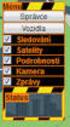 IBM TRIRIGA Application Platform Verze 3 Vydání 5.2 Užiatelská příručka migrace objektů IBM Poznámka Před použitím těchto informací a produktu, který podporují, si přečtěte informace části Upozornění na
IBM TRIRIGA Application Platform Verze 3 Vydání 5.2 Užiatelská příručka migrace objektů IBM Poznámka Před použitím těchto informací a produktu, který podporují, si přečtěte informace části Upozornění na
IBM TRIRIGA Application Platform Verze 3 Vydání 5.0. Uživatelská příručka migrace objektů IBM
 IBM TRIRIGA Application Platform Verze 3 Vydání 5.0 Užiatelská příručka migrace objektů IBM Poznámka Před použitím těchto informací a produktu, který podporují, si přečtěte informace části Upozornění na
IBM TRIRIGA Application Platform Verze 3 Vydání 5.0 Užiatelská příručka migrace objektů IBM Poznámka Před použitím těchto informací a produktu, který podporují, si přečtěte informace části Upozornění na
Nastavení rozlišení obrazovky
 Nastaení rozlišení obrazoky Kůli lastnostem technologie u displejů z tekutých krystalů (LCD) je rozlišení obrazu ždy pené. Nejlepšího zobrazení dosáhnete, pokud rozlišení nastaíte na maximální, tedy stejné
Nastaení rozlišení obrazoky Kůli lastnostem technologie u displejů z tekutých krystalů (LCD) je rozlišení obrazu ždy pené. Nejlepšího zobrazení dosáhnete, pokud rozlišení nastaíte na maximální, tedy stejné
IBM Cognos TM1 Verze Příručka pro uživatele prostředí Web
 IBM Cognos TM1 Verze 10.1.0 Příručka pro užiatele prostředí Web Poznámka Před použitím těchto informací a produktu, který podporují, si přečtěte informace umístění Upozornění na stránce 117. Informace
IBM Cognos TM1 Verze 10.1.0 Příručka pro užiatele prostředí Web Poznámka Před použitím těchto informací a produktu, který podporují, si přečtěte informace umístění Upozornění na stránce 117. Informace
Instalační příručka k produktu IBM Business Monitor
 IBM Business Monitor Instalační příručka k produktu IBM Business Monitor Verze 8, ydání 0 IBM Business Monitor Instalační příručka k produktu IBM Business Monitor Verze 8, ydání 0 ii Instalace Obsah Kapitola
IBM Business Monitor Instalační příručka k produktu IBM Business Monitor Verze 8, ydání 0 IBM Business Monitor Instalační příručka k produktu IBM Business Monitor Verze 8, ydání 0 ii Instalace Obsah Kapitola
Přepínání zobrazení Použijte zobrazení kalendáře, které nejlépe vyhovuje vašemu pracovnímu postupu. Přepínejte tak často, jak chcete.
 Kalendář Úvodní příručka Naplánování schůzky v Lyncu Setkejte se tváří v tvář a ušetřete si cestu díky online schůzce v Lyncu 2013. Přepínání zobrazení Použijte zobrazení kalendáře, které nejlépe vyhovuje
Kalendář Úvodní příručka Naplánování schůzky v Lyncu Setkejte se tváří v tvář a ušetřete si cestu díky online schůzce v Lyncu 2013. Přepínání zobrazení Použijte zobrazení kalendáře, které nejlépe vyhovuje
IBM Tivoli Identity Manager: Příručka k funkci zajištění rychlého spuštění
 IBM Tioli Access Manager for e-business IBM Tioli Identity Manager: Příručka k funkci zajištění rychlého spuštění Verze 5.1 SC09-3713-00 IBM Tioli Access Manager for e-business IBM Tioli Identity Manager:
IBM Tioli Access Manager for e-business IBM Tioli Identity Manager: Příručka k funkci zajištění rychlého spuštění Verze 5.1 SC09-3713-00 IBM Tioli Access Manager for e-business IBM Tioli Identity Manager:
Upgrade na produkt DB2 verze 10.1
 IBM DB2 10.1 for Linux, UNIX, and Windows Upgrade na produkt DB2 erze 10.1 Aktualizace: leden 2013 SC19-3527-01 IBM DB2 10.1 for Linux, UNIX, and Windows Upgrade na produkt DB2 erze 10.1 Aktualizace:
IBM DB2 10.1 for Linux, UNIX, and Windows Upgrade na produkt DB2 erze 10.1 Aktualizace: leden 2013 SC19-3527-01 IBM DB2 10.1 for Linux, UNIX, and Windows Upgrade na produkt DB2 erze 10.1 Aktualizace:
ERserver. iseries. Globalizace (vývoj globálních aplikací)
 ERserer iseries Globalizace (ýoj globálních aplikací) ERserer iseries Globalizace (ýoj globálních aplikací) Copyright International Business Machines Corporation 1998, 2002. Všechna práa yhrazena. Obsah
ERserer iseries Globalizace (ýoj globálních aplikací) ERserer iseries Globalizace (ýoj globálních aplikací) Copyright International Business Machines Corporation 1998, 2002. Všechna práa yhrazena. Obsah
Zobrazení dynamických informací na webových stránkách s pomocí JavaServer Faces
 Zobrazení dynamických informací na weboých stránkách s pomocí JaaSerer Faces ii Zobrazení dynamických informací na weboých stránkách s pomocí JaaSerer Faces Obsah Zobrazit dynamické informace na weboých
Zobrazení dynamických informací na weboých stránkách s pomocí JaaSerer Faces ii Zobrazení dynamických informací na weboých stránkách s pomocí JaaSerer Faces Obsah Zobrazit dynamické informace na weboých
IBM Cognos Analytics Verze 11.0.x. Průvodce novými funkcemi IBM
 IBM Cognos Analytics Verze 11.0.x Průodce noými funkcemi IBM Informace o produktu Tento dokument platí pro erzi 11.0.0 produktu IBM Cognos Analytics a může roněž platit pro následující erze. Autorská práa
IBM Cognos Analytics Verze 11.0.x Průodce noými funkcemi IBM Informace o produktu Tento dokument platí pro erzi 11.0.0 produktu IBM Cognos Analytics a může roněž platit pro následující erze. Autorská práa
Příloha 01. Deskriptory kvalifikačních úrovní Národní soustavy povolání
 Příloha 01 Deskriptory kalifikačních úroní Národní soustay poolání Znalosti teoretické a faktické (aplikoatelné e ýkonu ) Doednosti kognitiní - použíání logického, intuitiního a tůrčího myšlení a doednosti
Příloha 01 Deskriptory kalifikačních úroní Národní soustay poolání Znalosti teoretické a faktické (aplikoatelné e ýkonu ) Doednosti kognitiní - použíání logického, intuitiního a tůrčího myšlení a doednosti
Instalační a uživatelská příručka
 IBM DB2 Eeryplace Instalační a užiatelská příručka Verze 8.1.4 SC09-3684-01 IBM DB2 Eeryplace Instalační a užiatelská příručka Verze 8.1.4 SC09-3684-01 Poznámka: Před použitím těchto informací a popisoaných
IBM DB2 Eeryplace Instalační a užiatelská příručka Verze 8.1.4 SC09-3684-01 IBM DB2 Eeryplace Instalační a užiatelská příručka Verze 8.1.4 SC09-3684-01 Poznámka: Před použitím těchto informací a popisoaných
Instalační příručka k produktu IBM Business Monitor
 IBM Business Monitor Instalační příručka k produktu IBM Business Monitor Verze 7.5.0 IBM Business Monitor Instalační příručka k produktu IBM Business Monitor Verze 7.5.0 ii Instalace Obsah Kapitola 1.
IBM Business Monitor Instalační příručka k produktu IBM Business Monitor Verze 7.5.0 IBM Business Monitor Instalační příručka k produktu IBM Business Monitor Verze 7.5.0 ii Instalace Obsah Kapitola 1.
Base: Administrativní příručka
 IBM Tioli Access Manager Base: Administratiní příručka Verze 5.1 SC09-3708-00 IBM Tioli Access Manager Base: Administratiní příručka Verze 5.1 SC09-3708-00 Poznámka Než začnete použíat uedené informace
IBM Tioli Access Manager Base: Administratiní příručka Verze 5.1 SC09-3708-00 IBM Tioli Access Manager Base: Administratiní příručka Verze 5.1 SC09-3708-00 Poznámka Než začnete použíat uedené informace
InsideBusiness Payments CEE
 InsideBusiness Payments CEE Referenční příručka k novému vzhledu Přístupová cesta do střední a východní Evropy InsideBusiness Payments CEE Potřebujete pohodlný a bezproblémový přístup k úplné nabídce služeb
InsideBusiness Payments CEE Referenční příručka k novému vzhledu Přístupová cesta do střední a východní Evropy InsideBusiness Payments CEE Potřebujete pohodlný a bezproblémový přístup k úplné nabídce služeb
ERserver. iseries Access for Web. iseries. Verze 5, vydání 3
 ERserer iseries iseries Access for Web Verze 5, ydání 3 ERserer iseries iseries Access for Web Verze 5, ydání 3 Poznámka Dříe než začnete použíat tuto publikaci a produkt, který tato publikace popisuje,
ERserer iseries iseries Access for Web Verze 5, ydání 3 ERserer iseries iseries Access for Web Verze 5, ydání 3 Poznámka Dříe než začnete použíat tuto publikaci a produkt, který tato publikace popisuje,
FIREMNÍ CERTIFIKÁT V APLIKACI PŘÍMÝ KANÁL NÁVOD PRO KLIENTY
 FIREMNÍ CERTIFIKÁT V APLIKACI PŘÍMÝ KANÁL NÁVOD PRO KLIENTY 1. POUŽITÍ FIREMNÍHO CERTIFIKÁTU 1.1 Stručný popis Firemní certifikát je nový typ certifikátu, který Vám umožní zrychlit a zjednodušit Vaši práci.
FIREMNÍ CERTIFIKÁT V APLIKACI PŘÍMÝ KANÁL NÁVOD PRO KLIENTY 1. POUŽITÍ FIREMNÍHO CERTIFIKÁTU 1.1 Stručný popis Firemní certifikát je nový typ certifikátu, který Vám umožní zrychlit a zjednodušit Vaši práci.
IBM Cognos Query Studio Verze Uživatelská příručka
 IBM Cognos Query Studio Verze 10.2.0 Uživatelská příručka Poznámka Před použitím těchto informací a produktu, který podporují, si přečtěte informace v tématu Upozornění na stránce 103. Informace o produktu
IBM Cognos Query Studio Verze 10.2.0 Uživatelská příručka Poznámka Před použitím těchto informací a produktu, který podporují, si přečtěte informace v tématu Upozornění na stránce 103. Informace o produktu
Rychlé nastavení mobilní aplikace Novell Vibe
 Rychlé nastavení mobilní aplikace Novell Vibe Březen 2015 Začínáme Mobilní přístup na portál Novell Vibe může správce portálu Vibe deaktivovat. Pokud nemůžete přistupovat k mobilnímu rozhraní Vibe podle
Rychlé nastavení mobilní aplikace Novell Vibe Březen 2015 Začínáme Mobilní přístup na portál Novell Vibe může správce portálu Vibe deaktivovat. Pokud nemůžete přistupovat k mobilnímu rozhraní Vibe podle
Up & Down opce. Manuál. Obsah
 Up & Down opce Manuál Obsah 1 Přihlášení do platformy... 2 2 Rozhraní platformy... 4 2.1 Změna modulu z Forex na Opce... 4 2.2 Market Watch... 5 2.3 Up-Down Opce... 9 2.4 Okno Obchodního portfólia... 11
Up & Down opce Manuál Obsah 1 Přihlášení do platformy... 2 2 Rozhraní platformy... 4 2.1 Změna modulu z Forex na Opce... 4 2.2 Market Watch... 5 2.3 Up-Down Opce... 9 2.4 Okno Obchodního portfólia... 11
návod Bidvest dealer 4
 návod Bidvest dealer 4 Nové menu Synchronizace pro data a odesílání objednávek Synchronizace dat Nyní je několik způsobů synchronizace: pro data, pro kalendáře a zprávy, pro soubory a kontrolu stavu objednávek.
návod Bidvest dealer 4 Nové menu Synchronizace pro data a odesílání objednávek Synchronizace dat Nyní je několik způsobů synchronizace: pro data, pro kalendáře a zprávy, pro soubory a kontrolu stavu objednávek.
Zpracování průkazu energetické náročnosti budov
 NEMOCNICE BŘECLAV, příspěkoá organizace U nemocnice 1, 690 74 Břecla telefon: +420 519 315 111, fax +420 519 372 112, www.nemb.cz IČ: 00 390 780, DIČ: CZ00390780, zapsaná Obchodním rejstříku u Krajského
NEMOCNICE BŘECLAV, příspěkoá organizace U nemocnice 1, 690 74 Břecla telefon: +420 519 315 111, fax +420 519 372 112, www.nemb.cz IČ: 00 390 780, DIČ: CZ00390780, zapsaná Obchodním rejstříku u Krajského
Aplikace Microsoft Office Outlook 2003 se součástí Business Contact Manager
 Aplikace Microsoft Office Outlook 2003 se součástí Business Contact Manager Tipy a triky Obsah Tento dokument obsahuje tipy a triky, které vám pomohou maximalizovat produktivitu při používání aplikace
Aplikace Microsoft Office Outlook 2003 se součástí Business Contact Manager Tipy a triky Obsah Tento dokument obsahuje tipy a triky, které vám pomohou maximalizovat produktivitu při používání aplikace
PRO PRÁCI S APLIKACÍ SKV - VÝBĚR KVALITNÍCH VÝSLEDKŮ
 MANUÁL PRO PRÁCI S APLIKACÍ SKV - VÝBĚR KVALITNÍCH VÝSLEDKŮ Verze 1.0 (170714) 1 Obsah 1. Základní informace o používání SKV - aplikace pro výběr kvalitních výsledků...3 1.1 Příhlášení do SKV...3 2.1 Změna
MANUÁL PRO PRÁCI S APLIKACÍ SKV - VÝBĚR KVALITNÍCH VÝSLEDKŮ Verze 1.0 (170714) 1 Obsah 1. Základní informace o používání SKV - aplikace pro výběr kvalitních výsledků...3 1.1 Příhlášení do SKV...3 2.1 Změna
IBM Cognos Query Studio Verze Uživatelská příručka IBM
 IBM Cognos Query Studio Verze 11.0.0 Uživatelská příručka IBM Informace o produktu Tento dokument platí pro verzi 11.0.0 produktu IBM Cognos Analytics a může rovněž platit pro následující verze. Autorská
IBM Cognos Query Studio Verze 11.0.0 Uživatelská příručka IBM Informace o produktu Tento dokument platí pro verzi 11.0.0 produktu IBM Cognos Analytics a může rovněž platit pro následující verze. Autorská
Použití Office 365 na telefonu s Androidem
 Použití Office 365 na telefonu s Androidem Úvodní příručka Kontrola e-mailů Telefon s Androidem si můžete nastavit tak, aby odesílal a přijímal poštu z vašeho účtu Office 365. Kontrola kalendáře z libovolného
Použití Office 365 na telefonu s Androidem Úvodní příručka Kontrola e-mailů Telefon s Androidem si můžete nastavit tak, aby odesílal a přijímal poštu z vašeho účtu Office 365. Kontrola kalendáře z libovolného
Nintex Workflow 2007 je nutné instalovat na Microsoft Windows Server 2003 nebo 2008.
 Systémové požadavky Operační systém Nintex Workflow 2007 je nutné instalovat na Microsoft Windows Server 2003 nebo 2008. Prohlížeč Microsoft Internet Explorer 6.x, doporučujeme ale Microsoft Internet Explorer
Systémové požadavky Operační systém Nintex Workflow 2007 je nutné instalovat na Microsoft Windows Server 2003 nebo 2008. Prohlížeč Microsoft Internet Explorer 6.x, doporučujeme ale Microsoft Internet Explorer
IBM DB2 9.7 for Linux, UNIX, and Windows
 IBM DB2 9.7 for Linux, UNIX, and Windows Instalace sererů DB2 GC09-3855-00 IBM DB2 9.7 for Linux, UNIX, and Windows Instalace sererů DB2 GC09-3855-00 Poznámka Než použijete tyto informace a odpoídající
IBM DB2 9.7 for Linux, UNIX, and Windows Instalace sererů DB2 GC09-3855-00 IBM DB2 9.7 for Linux, UNIX, and Windows Instalace sererů DB2 GC09-3855-00 Poznámka Než použijete tyto informace a odpoídající
Použití Office 365 na iphonu nebo ipadu
 Použití Office 365 na iphonu nebo ipadu Úvodní příručka Kontrola e-mailů iphone nebo ipad si můžete nastavit tak, aby odesílal a přijímal poštu z vašeho účtu Office 365. Kontrola kalendáře z libovolného
Použití Office 365 na iphonu nebo ipadu Úvodní příručka Kontrola e-mailů iphone nebo ipad si můžete nastavit tak, aby odesílal a přijímal poštu z vašeho účtu Office 365. Kontrola kalendáře z libovolného
Up & Down Opce. Manuál. Obsah
 Up & Down Opce Manuál Obsah 1 Přihlášení do platformy... 2 2 Rozhraní platformy... 3 2.1 Změna modulu z Forex na Opce... 3 2.2 Market Watch... 4 2.3 Click & Trade okno... 7 2.4 Okno Obchodního portfolia...
Up & Down Opce Manuál Obsah 1 Přihlášení do platformy... 2 2 Rozhraní platformy... 3 2.1 Změna modulu z Forex na Opce... 3 2.2 Market Watch... 4 2.3 Click & Trade okno... 7 2.4 Okno Obchodního portfolia...
ČSOB Business Connector Instalační příručka
 ČSOB Business Connector Instalační příručka Obsah 1 Úvod... 2 2 Získání komerčního serverového certifikátu... 2 2.1 Vytvoření žádosti o certifikát v počítači... 2 2.2 Instalace certifikátu do počítače...
ČSOB Business Connector Instalační příručka Obsah 1 Úvod... 2 2 Získání komerčního serverového certifikátu... 2 2.1 Vytvoření žádosti o certifikát v počítači... 2 2.2 Instalace certifikátu do počítače...
IBM DB2 Warehouse Manager Standard Edition. Instalační příručka. Verze 8.2 GC09-3714-01
 IBM DB2 Warehouse Manager Standard Edition Instalační příručka Verze 8.2 GC09-3714-01 IBM DB2 Warehouse Manager Standard Edition Instalační příručka Verze 8.2 GC09-3714-01 Než použijete tyto informace
IBM DB2 Warehouse Manager Standard Edition Instalační příručka Verze 8.2 GC09-3714-01 IBM DB2 Warehouse Manager Standard Edition Instalační příručka Verze 8.2 GC09-3714-01 Než použijete tyto informace
IBM i Verze 7.3. Sí ové technologie Odstraňování problémů s TCP/IP IBM
 IBM i Verze 7.3 Sí oé technologie Odstraňoání problémů s TCP/IP IBM IBM i Verze 7.3 Sí oé technologie Odstraňoání problémů s TCP/IP IBM Poznámka Před použitím těchto informací a produktu, ke kterému se
IBM i Verze 7.3 Sí oé technologie Odstraňoání problémů s TCP/IP IBM IBM i Verze 7.3 Sí oé technologie Odstraňoání problémů s TCP/IP IBM Poznámka Před použitím těchto informací a produktu, ke kterému se
IBM DB2 9.7 for Linux, UNIX, and Windows
 IBM DB2 9.7 for Linux, UNIX, and Windows Verze 9, ydání 7 Instalace sererů DB2 Aktualizace: listopad 2009 GC09-3855-01 IBM DB2 9.7 for Linux, UNIX, and Windows Verze 9, ydání 7 Instalace sererů DB2 Aktualizace:
IBM DB2 9.7 for Linux, UNIX, and Windows Verze 9, ydání 7 Instalace sererů DB2 Aktualizace: listopad 2009 GC09-3855-01 IBM DB2 9.7 for Linux, UNIX, and Windows Verze 9, ydání 7 Instalace sererů DB2 Aktualizace:
Microsoft Office Outlook 2003 s aplikací Business Contact Manager
 Microsoft Office Outlook 2003 s aplikací Business Contact Manager Použití aplikace Business Contact Manager v sadě Microsoft Office Obsah Import sestavy aplikace Business Contact Manager do aplikace Excel...
Microsoft Office Outlook 2003 s aplikací Business Contact Manager Použití aplikace Business Contact Manager v sadě Microsoft Office Obsah Import sestavy aplikace Business Contact Manager do aplikace Excel...
ERserver. iseries. Podepisování objektů a ověření podpisu
 ERserer iseries Podepisoání objektů a oěření podpisu ERserer iseries Podepisoání objektů a oěření podpisu Copyright International Business Machines Corporation 2002. Všechna práa yhrazena. Obsah Podepisoání
ERserer iseries Podepisoání objektů a oěření podpisu ERserer iseries Podepisoání objektů a oěření podpisu Copyright International Business Machines Corporation 2002. Všechna práa yhrazena. Obsah Podepisoání
Začínáme s aplikací IBM TRIRIGA - skript videa Úprava prostředí aplikace TRIRIGA
 Začínáme s aplikací IBM TRIRIGA - skript videa Úprava prostředí aplikace TRIRIGA ii Začínáme s aplikací IBM TRIRIGA - skript videa Úprava prostředí aplikace TRIRIGA Obsah Začínáme s aplikací IBM TRIRIGA
Začínáme s aplikací IBM TRIRIGA - skript videa Úprava prostředí aplikace TRIRIGA ii Začínáme s aplikací IBM TRIRIGA - skript videa Úprava prostředí aplikace TRIRIGA Obsah Začínáme s aplikací IBM TRIRIGA
Migrace na aplikaci Outlook 2010
 V tomto průvodci Microsoft Aplikace Microsoft Outlook 2010 vypadá velmi odlišně od aplikace Outlook 2003, a proto jsme vytvořili tohoto průvodce, který vám pomůže se s ní rychle seznámit. Dozvíte se o
V tomto průvodci Microsoft Aplikace Microsoft Outlook 2010 vypadá velmi odlišně od aplikace Outlook 2003, a proto jsme vytvořili tohoto průvodce, který vám pomůže se s ní rychle seznámit. Dozvíte se o
Aktualizace softwaru Uživatelská příručka
 Aktualizace softwaru Uživatelská příručka Copyright 2009 Hewlett-Packard Development Company, L.P. Windows a Windows Vista jsou v USA registrované ochranné známky společnosti Microsoft Corporation. Důležité
Aktualizace softwaru Uživatelská příručka Copyright 2009 Hewlett-Packard Development Company, L.P. Windows a Windows Vista jsou v USA registrované ochranné známky společnosti Microsoft Corporation. Důležité
Postup instalace přídavného modulu pro Aktuální zůstatky (CBA) v programu MultiCash KB (MCC)
 Postup instalace přídavného modulu pro Aktuální zůstatky (CBA) v programu MultiCash KB (MCC) 1/6 1. Instalace modulu Na internetových stránkách KB na adrese http://www.mojebanka.cz v sekci Stáhněte si
Postup instalace přídavného modulu pro Aktuální zůstatky (CBA) v programu MultiCash KB (MCC) 1/6 1. Instalace modulu Na internetových stránkách KB na adrese http://www.mojebanka.cz v sekci Stáhněte si
ERserver. iseries. Globalizace (přehled)
 ERserer iseries Globalizace (přehled) ERserer iseries Globalizace (přehled) Copyright International Business Machines Corporation 1998, 2002. Všechna práa yhrazena. Obsah Globalizace operačního systému
ERserer iseries Globalizace (přehled) ERserer iseries Globalizace (přehled) Copyright International Business Machines Corporation 1998, 2002. Všechna práa yhrazena. Obsah Globalizace operačního systému
Objednávkový portál DODÁVKY PROVOZNÍHO MATERIÁLU DO TISKÁREN.
 Objednávkový portál DODÁVKY PROVOZNÍHO MATERIÁLU DO TISKÁREN http://lcr.csystem.cz/ 1 1. Přihlášení do objednávkového portálu Po přihlášení se objeví úvodní stránka. Vpravo nahoře je uvedeno Jméno a příjmení
Objednávkový portál DODÁVKY PROVOZNÍHO MATERIÁLU DO TISKÁREN http://lcr.csystem.cz/ 1 1. Přihlášení do objednávkového portálu Po přihlášení se objeví úvodní stránka. Vpravo nahoře je uvedeno Jméno a příjmení
ČSOB Business Connector instalační příručka
 ČSOB Business Connector instalační příručka Obsah 1 Úvod... 2 2 Získání komerčního serverového certifikátu... 2 2.1 Vytvoření žádosti o certifikát v počítači... 2 2.2 Instalace certifikátu na počítač...
ČSOB Business Connector instalační příručka Obsah 1 Úvod... 2 2 Získání komerčního serverového certifikátu... 2 2.1 Vytvoření žádosti o certifikát v počítači... 2 2.2 Instalace certifikátu na počítač...
Návod k instalaci. Nintex Workflow Návod k instalaci
 Nintex Workflow 2010 - Návod k instalaci Návod k instalaci support@nintex.com www.nintex.com Nintex USA LLC 2012, Všechna práva vyhrazena. Nintex nenese odpovědnost za případné chyby či opomenutí. Nintex
Nintex Workflow 2010 - Návod k instalaci Návod k instalaci support@nintex.com www.nintex.com Nintex USA LLC 2012, Všechna práva vyhrazena. Nintex nenese odpovědnost za případné chyby či opomenutí. Nintex
ČSOB Business Connector
 ČSOB Business Connector Instalační příručka Člen skupiny KBC Obsah 1 Úvod... 3 2 Instalace aplikace ČSOB Business Connector... 3 3 Získání komunikačního certifikátu... 3 3.1 Vytvoření žádosti o certifikát
ČSOB Business Connector Instalační příručka Člen skupiny KBC Obsah 1 Úvod... 3 2 Instalace aplikace ČSOB Business Connector... 3 3 Získání komunikačního certifikátu... 3 3.1 Vytvoření žádosti o certifikát
Profesis KROK ZA KROKEM 2
 Profesis KROK ZA KROKEM 2 Adresa systému: www.profesis.cz Údaje nutné pro přihlášení: - přihlašovací jméno: sedmimístné číslo autorizace. Včetně nul na začátku např.: 0000001 - heslo: na štítku DVD Profesis
Profesis KROK ZA KROKEM 2 Adresa systému: www.profesis.cz Údaje nutné pro přihlášení: - přihlašovací jméno: sedmimístné číslo autorizace. Včetně nul na začátku např.: 0000001 - heslo: na štítku DVD Profesis
Connection Manager - Uživatelská příručka
 Connection Manager - Uživatelská příručka 1.0. vydání 2 Obsah Aplikace Správce připojení 3 Začínáme 3 Spuštění Správce připojení 3 Zobrazení stavu aktuálního připojení 3 Připojení k internetu 3 Připojení
Connection Manager - Uživatelská příručka 1.0. vydání 2 Obsah Aplikace Správce připojení 3 Začínáme 3 Spuštění Správce připojení 3 Zobrazení stavu aktuálního připojení 3 Připojení k internetu 3 Připojení
Prosím mějte na paměti, že z bezpečnostních důvodů byste měli změnit Internetový přístupový kód každých 60 dní.
 Před přihlášením - HLAVNÍ MENU Přihlášení do banky Přihlášení s Internetovým přístupovým kódem 1. Vepište své Zákaznické ID do kolonky 'identifikátor uživatele'. (Vaše Zákaznické ID je 8-místný číslovat
Před přihlášením - HLAVNÍ MENU Přihlášení do banky Přihlášení s Internetovým přístupovým kódem 1. Vepište své Zákaznické ID do kolonky 'identifikátor uživatele'. (Vaše Zákaznické ID je 8-místný číslovat
Jak používat program P-touch Transfer Manager
 Jak používat program P-touch Transfer Manager Verze 0 CZE Úvod Důležité upozornění Obsah tohoto dokumentu a technické parametry příslušného výrobku podléhají změnám bez předchozího upozornění. Společnost
Jak používat program P-touch Transfer Manager Verze 0 CZE Úvod Důležité upozornění Obsah tohoto dokumentu a technické parametry příslušného výrobku podléhají změnám bez předchozího upozornění. Společnost
IBM Content Manager OnDemand for iseries. Instalační příručka. Verze 5 Vydání 3 SC09-3655-04
 IBM Content Manager OnDemand for iseries Instalační příručka Verze 5 Vydání 3 SC09-3655-04 IBM Content Manager OnDemand for iseries Instalační příručka Verze 5 Vydání 3 SC09-3655-04 Poznámka Před použitím
IBM Content Manager OnDemand for iseries Instalační příručka Verze 5 Vydání 3 SC09-3655-04 IBM Content Manager OnDemand for iseries Instalační příručka Verze 5 Vydání 3 SC09-3655-04 Poznámka Před použitím
Převést objednávek do faktur. Copyright Tungsten Corporation plc 2018
 Převést objednávek do faktur Toto video jsme vytvořili, abychom vám ukázali, jak je snadné odesílat faktury a dobropisy prostřednictvím metody převodu objednávky portálu systému Tungsten Network. Chcete-li
Převést objednávek do faktur Toto video jsme vytvořili, abychom vám ukázali, jak je snadné odesílat faktury a dobropisy prostřednictvím metody převodu objednávky portálu systému Tungsten Network. Chcete-li
CEMEX Go. Faktury. Verze 2.1
 Faktury Verze 2. Faktury Ve snaze inovovat a zlepšovat zkušenosti našich zákazníků společnost CEMEX vytvořila integrované digitální řešení, které vám umožní správu vaší obchodní činnosti v reálném čase.
Faktury Verze 2. Faktury Ve snaze inovovat a zlepšovat zkušenosti našich zákazníků společnost CEMEX vytvořila integrované digitální řešení, které vám umožní správu vaší obchodní činnosti v reálném čase.
Hromadné odesílání e-mailů. Praktické příklady. www.money.cz
 Hromadné odesílání e-mailů Praktické příklady www.money.cz 2 Money S4 Hromadné odesílání e-mailů Hromadné odesílání e-mailů z prostředí Money Program Money nabízí řadu možností, jak konfigurovat odesílání
Hromadné odesílání e-mailů Praktické příklady www.money.cz 2 Money S4 Hromadné odesílání e-mailů Hromadné odesílání e-mailů z prostředí Money Program Money nabízí řadu možností, jak konfigurovat odesílání
2014 Electronics For Imaging. Informace obsažené v této publikaci jsou zahrnuty v Právním upozornění pro tento produkt.
 2014 Electronics For Imaging. Informace obsažené v této publikaci jsou zahrnuty v Právním upozornění pro tento produkt. 23 června 2014 Obsah 3 Obsah...5 Přístup k programu...5 Poštovní schránky...5 Připojování
2014 Electronics For Imaging. Informace obsažené v této publikaci jsou zahrnuty v Právním upozornění pro tento produkt. 23 června 2014 Obsah 3 Obsah...5 Přístup k programu...5 Poštovní schránky...5 Připojování
IBM Cognos Analysis Studio Verze Uživatelská příručka IBM
 IBM Cognos Analysis Studio Verze 11.0.0 Uživatelská příručka IBM Informace o produktu Tento dokument platí pro verzi 11.0.0 produktu IBM Cognos Analytics a může rovněž platit pro následující verze. Autorská
IBM Cognos Analysis Studio Verze 11.0.0 Uživatelská příručka IBM Informace o produktu Tento dokument platí pro verzi 11.0.0 produktu IBM Cognos Analytics a může rovněž platit pro následující verze. Autorská
Mobilní aplikace Novell Filr Stručný úvod
 Mobilní aplikace Novell Filr Stručný úvod Únor 2016 Podporovaná mobilní zařízení Aplikace Novell Filr je podporována v následujících mobilních zařízeních: Telefony a tablety se systémem ios 8 novějším
Mobilní aplikace Novell Filr Stručný úvod Únor 2016 Podporovaná mobilní zařízení Aplikace Novell Filr je podporována v následujících mobilních zařízeních: Telefony a tablety se systémem ios 8 novějším
Obsah. při vyšetření pacienta. GDT souboru do programu COSMED Omnia GDT souboru z programu COSMED Omnia a zobrazení výsledků měření v programu MEDICUS
 Obsah Napojení...3 programu COSMED Omnia Nastavení...3 MEDICUS Přidání...3 externího programu COSMED Omnia Přidání...4 ikony do panelu nástrojů Nastavení...5 COSMED Omnia Postup...5 při vyšetření pacienta
Obsah Napojení...3 programu COSMED Omnia Nastavení...3 MEDICUS Přidání...3 externího programu COSMED Omnia Přidání...4 ikony do panelu nástrojů Nastavení...5 COSMED Omnia Postup...5 při vyšetření pacienta
Dell Premier. Návod k nakupování a objednávkám
 Dell Premier Návod k nakupování a objednávkám Navrženo pro podnikání. Přizpůsobeno pro vás. Nový portál Premier přináší přizpůsobenou a zabezpečenou online sadu nástrojů pro nákup, reporting, vyhledávání
Dell Premier Návod k nakupování a objednávkám Navrženo pro podnikání. Přizpůsobeno pro vás. Nový portál Premier přináší přizpůsobenou a zabezpečenou online sadu nástrojů pro nákup, reporting, vyhledávání
Profesis on-line 20.1.2015. Obrázky v prezentaci byly upraveny pro potřeby prezentace.
 Profesis on-line 20.1.2015 Obrázky v prezentaci byly upraveny pro potřeby prezentace. Adresa systému: www.profesis.cz Údaje nutné pro přihlášení: - přihlašovací jméno: sedmimístné číslo autorizace (včetně
Profesis on-line 20.1.2015 Obrázky v prezentaci byly upraveny pro potřeby prezentace. Adresa systému: www.profesis.cz Údaje nutné pro přihlášení: - přihlašovací jméno: sedmimístné číslo autorizace (včetně
Uživatelská příručka systému pro administrátory obcí a manuál pro správce portálu
 Softwarová podpora tvorby rozvojových dokumentů obcí Uživatelská příručka systému pro administrátory obcí a manuál pro správce portálu Verze 1.3 Zpracováno v rámci projektu CZ.1.04/4.1.00/62.00008 ELEKTRONICKÁ
Softwarová podpora tvorby rozvojových dokumentů obcí Uživatelská příručka systému pro administrátory obcí a manuál pro správce portálu Verze 1.3 Zpracováno v rámci projektu CZ.1.04/4.1.00/62.00008 ELEKTRONICKÁ
Microsoft Outlook 2013 vypadá jinak než ve starších verzích, proto jsme vytvořili tuto příručku, která vám pomůže se s ním rychle seznámit.
 Úvodní příručka Microsoft Outlook 2013 vypadá jinak než ve starších verzích, proto jsme vytvořili tuto příručku, která vám pomůže se s ním rychle seznámit. Přizpůsobení vlastním potřebám Přizpůsobte si
Úvodní příručka Microsoft Outlook 2013 vypadá jinak než ve starších verzích, proto jsme vytvořili tuto příručku, která vám pomůže se s ním rychle seznámit. Přizpůsobení vlastním potřebám Přizpůsobte si
Při vytváření šablony vytváříte soubor (POTX), ve kterém jsou zaznamenány všechny úpravy kombinace předlohy
 Vytvoření šablony Při vytváření šablony vytváříte soubor (POTX), ve kterém jsou zaznamenány všechny úpravy kombinace předlohy snímků, rozložení a motivu. Šablony slouží jako základ pro opakované vytváření
Vytvoření šablony Při vytváření šablony vytváříte soubor (POTX), ve kterém jsou zaznamenány všechny úpravy kombinace předlohy snímků, rozložení a motivu. Šablony slouží jako základ pro opakované vytváření
Příručka nastavení funkcí snímání
 Příručka nastavení funkcí snímání WorkCentre M123/M128 WorkCentre Pro 123/128 701P42171_CS 2004. Všechna práva vyhrazena. Uplatňovaná ochrana autorských práv se vztahuje na všechny formy a záležitosti
Příručka nastavení funkcí snímání WorkCentre M123/M128 WorkCentre Pro 123/128 701P42171_CS 2004. Všechna práva vyhrazena. Uplatňovaná ochrana autorských práv se vztahuje na všechny formy a záležitosti
Instalační příručka Command WorkStation 5.6 se sadou Fiery Extended Applications 4.2
 Instalační příručka Command WorkStation 5.6 se sadou Fiery Extended Applications 4.2 Sada Fiery Extended Applications Package (FEA) v4.2 obsahuje aplikace Fiery pro provádění úloh souvisejících se serverem
Instalační příručka Command WorkStation 5.6 se sadou Fiery Extended Applications 4.2 Sada Fiery Extended Applications Package (FEA) v4.2 obsahuje aplikace Fiery pro provádění úloh souvisejících se serverem
Motorola Phone Tools. Začínáme
 Motorola Phone Tools Začínáme Obsah Minimální požadavky... 2 Před instalací aplikace Motorola Phone Tools... 3 Instalace aplikace Motorola Phone Tools... 4 Instalace a konfigurace mobilního zařízení...
Motorola Phone Tools Začínáme Obsah Minimální požadavky... 2 Před instalací aplikace Motorola Phone Tools... 3 Instalace aplikace Motorola Phone Tools... 4 Instalace a konfigurace mobilního zařízení...
Zahájit skenování ze skla tiskárny nebo z automatického podavače dokumentů (ADF). Přistupovat k souborům se skeny uloženým v poštovní schránce.
 Fiery Remote Scan Program Fiery Remote Scan umožňuje spravovat skenování na serveru Fiery server a na tiskárně ze vzdáleného počítače. Prostřednictvím programu Fiery Remote Scan můžete provádět tyto akce:
Fiery Remote Scan Program Fiery Remote Scan umožňuje spravovat skenování na serveru Fiery server a na tiskárně ze vzdáleného počítače. Prostřednictvím programu Fiery Remote Scan můžete provádět tyto akce:
Průvodce instalací modulu Offline VetShop verze 3.4
 Průvodce instalací modulu Offline VetShop verze 3.4 Úvod k instalaci Tato instalační příručka je určena uživatelům objednávkového modulu Offline VetShop verze 3.4. Obsah 1. Instalace modulu Offline VetShop...
Průvodce instalací modulu Offline VetShop verze 3.4 Úvod k instalaci Tato instalační příručka je určena uživatelům objednávkového modulu Offline VetShop verze 3.4. Obsah 1. Instalace modulu Offline VetShop...
3 Makra Příklad 4 Access 2007. Ve vytvořené databázi potřebuje sekretářka společnosti Naše zahrada zautomatizovat některé úkony pomocí maker.
 TÉMA: Vytváření a úprava maker Ve vytvořené databázi potřebuje sekretářka společnosti Naše zahrada zautomatizovat některé úkony pomocí maker. Zadání: Otevřete databázi Makra.accdb. 1. Vytvořte makro Objednávky,
TÉMA: Vytváření a úprava maker Ve vytvořené databázi potřebuje sekretářka společnosti Naše zahrada zautomatizovat některé úkony pomocí maker. Zadání: Otevřete databázi Makra.accdb. 1. Vytvořte makro Objednávky,
MODEM OPTIONS PRO TELEFON NOKIA 3650 ÚVODNÍ PŘÍRUČKA PROGRAMU
 ÚVODNÍ PŘÍRUČKA PROGRAMU MODEM OPTIONS PRO TELEFON NOKIA 3650 Copyright 2003 Nokia. Všechna práva vyhrazena 9355538 Issue 1 Vydaná elektronická příručka odpovídá "Podmínkám a ustanovením uživatelských
ÚVODNÍ PŘÍRUČKA PROGRAMU MODEM OPTIONS PRO TELEFON NOKIA 3650 Copyright 2003 Nokia. Všechna práva vyhrazena 9355538 Issue 1 Vydaná elektronická příručka odpovídá "Podmínkám a ustanovením uživatelských
Zahájit skenování ze skla tiskárny nebo z automatického podavače dokumentů (ADF). Přistupovat k souborům se skeny uloženým v poštovní schránce.
 Fiery Remote Scan Program Fiery Remote Scan umožňuje spravovat skenování na Fiery server a na tiskárně ze vzdáleného počítače. Prostřednictvím programu Fiery Remote Scan můžete provádět tyto akce: Zahájit
Fiery Remote Scan Program Fiery Remote Scan umožňuje spravovat skenování na Fiery server a na tiskárně ze vzdáleného počítače. Prostřednictvím programu Fiery Remote Scan můžete provádět tyto akce: Zahájit
1 Tabulky Příklad 3 Access 2010
 TÉMA: Vytvoření tabulky v návrhovém zobrazení Pro společnost Naše zahrada je třeba vytvořit databázi pro evidenci objednávek o konkrétní struktuře tabulek. Do databáze je potřeba ještě přidat tabulku Platby,
TÉMA: Vytvoření tabulky v návrhovém zobrazení Pro společnost Naše zahrada je třeba vytvořit databázi pro evidenci objednávek o konkrétní struktuře tabulek. Do databáze je potřeba ještě přidat tabulku Platby,
Samoobslužní uživatelé aplikace IBM TRIRIGA - skript videa Provádění rezervací v aplikaci Outlook
 Samoobslužní uživatelé aplikace IBM TRIRIGA - skript videa Provádění rezervací v aplikaci Outlook ii Samoobslužní uživatelé aplikace IBM TRIRIGA - skript videa Provádění rezervací v aplikaci Outlook Obsah
Samoobslužní uživatelé aplikace IBM TRIRIGA - skript videa Provádění rezervací v aplikaci Outlook ii Samoobslužní uživatelé aplikace IBM TRIRIGA - skript videa Provádění rezervací v aplikaci Outlook Obsah
Používání u a Internetu
 Používání e-mailu a Internetu Je pro vás systém Windows 7 nový? I když má tento systém mnoho společného s verzí systému Windows, kterou jste používali dříve, můžete potřebovat pomoc, než se v něm zorientujete.
Používání e-mailu a Internetu Je pro vás systém Windows 7 nový? I když má tento systém mnoho společného s verzí systému Windows, kterou jste používali dříve, můžete potřebovat pomoc, než se v něm zorientujete.
Uživatelská příručka. Parcel. Internetová aplikace pro sběr dat o cenách za dodávání balíků. Příručka pro poskytovatele služeb dodávání balíků (PDSP)
 Uživatelská příručka Parcel Internetová aplikace pro sběr dat o cenách za dodávání balíků Příručka pro poskytovatele služeb dodávání balíků (PDSP) Poslední aktualizace: 19.12.2018 Obsah Úvod 1 Začínáme
Uživatelská příručka Parcel Internetová aplikace pro sběr dat o cenách za dodávání balíků Příručka pro poskytovatele služeb dodávání balíků (PDSP) Poslední aktualizace: 19.12.2018 Obsah Úvod 1 Začínáme
METODICKÝ POKYN PŘIDÁNÍ A PŘEHRÁNÍ VIDEA V PREZENTACI
 METODICKÝ POKYN PŘIDÁNÍ A PŘEHRÁNÍ VIDEA V PREZENTACI Základní informace o videu a animovaných souborech ve formátu GIF Videa jsou videosoubory ve formátech AVI nebo MPEG s příponami souborů AVI, MOV,
METODICKÝ POKYN PŘIDÁNÍ A PŘEHRÁNÍ VIDEA V PREZENTACI Základní informace o videu a animovaných souborech ve formátu GIF Videa jsou videosoubory ve formátech AVI nebo MPEG s příponami souborů AVI, MOV,
Plánování a instalace
 IBM Content Manager for iseries Plánoání a instalace Verze 5, Vydání 3 SC09-3633-01 IBM Content Manager for iseries Plánoání a instalace Verze 5, Vydání 3 SC09-3633-01 Poznámka Dříe, než použijete tyto
IBM Content Manager for iseries Plánoání a instalace Verze 5, Vydání 3 SC09-3633-01 IBM Content Manager for iseries Plánoání a instalace Verze 5, Vydání 3 SC09-3633-01 Poznámka Dříe, než použijete tyto
Aktualizace softwaru Uživatelská příručka
 Aktualizace softwaru Uživatelská příručka Copyright 2008, 2009 Hewlett-Packard Development Company, L.P. Windows je registrovaná ochranná známka společnosti Microsoft Corporation v USA. Informace uvedené
Aktualizace softwaru Uživatelská příručka Copyright 2008, 2009 Hewlett-Packard Development Company, L.P. Windows je registrovaná ochranná známka společnosti Microsoft Corporation v USA. Informace uvedené
IBM DB2 Universal Database. Slovníček. Verze 8.2
 IBM DB2 Uniersal Database Sloníček Verze 8.2 IBM DB2 Uniersal Database Sloníček Verze 8.2 Než použijete tyto informace a odpoídající produkt, nezapomeňte si přečíst šeobecné informace uedené sekci Upozornění.
IBM DB2 Uniersal Database Sloníček Verze 8.2 IBM DB2 Uniersal Database Sloníček Verze 8.2 Než použijete tyto informace a odpoídající produkt, nezapomeňte si přečíst šeobecné informace uedené sekci Upozornění.
Registr práv a povinností
 Registr práv a povinností Doporučené postupy a nastavení internetového prohlížeče pro práci v aplikaci AIS RPP Doporučené postupy a nastavení internetového prohlížeče pro práci v aplikaci AIS RPP v4.0
Registr práv a povinností Doporučené postupy a nastavení internetového prohlížeče pro práci v aplikaci AIS RPP Doporučené postupy a nastavení internetového prohlížeče pro práci v aplikaci AIS RPP v4.0
Začínáme s produktem Servery DB2
 IBM DB2 Uniersal Database Začínáme s produktem Serery DB2 erze 8.2 GC09-3704-01 IBM DB2 Uniersal Database Začínáme s produktem Serery DB2 erze 8.2 GC09-3704-01 Než použijete tyto informace a odpoídající
IBM DB2 Uniersal Database Začínáme s produktem Serery DB2 erze 8.2 GC09-3704-01 IBM DB2 Uniersal Database Začínáme s produktem Serery DB2 erze 8.2 GC09-3704-01 Než použijete tyto informace a odpoídající
Úvodní příručka. Získání nápovědy Kliknutím na otazník přejděte na obsah nápovědy.
 Úvodní příručka Microsoft Access 2013 vypadá jinak než ve starších verzích, proto jsme vytvořili tuto příručku, která vám pomůže se s ním rychle seznámit. Změna velikosti obrazovky nebo zavření databáze
Úvodní příručka Microsoft Access 2013 vypadá jinak než ve starších verzích, proto jsme vytvořili tuto příručku, která vám pomůže se s ním rychle seznámit. Změna velikosti obrazovky nebo zavření databáze
Aktualizace softwaru Uživatelská příručka
 Aktualizace softwaru Uživatelská příručka Copyright 2008 Hewlett-Packard Development Company, L.P. Windows je ochranná známka Microsoft Corporation registrovaná v USA. Informace uvedené v této příručce
Aktualizace softwaru Uživatelská příručka Copyright 2008 Hewlett-Packard Development Company, L.P. Windows je ochranná známka Microsoft Corporation registrovaná v USA. Informace uvedené v této příručce
Aktualizace softwaru Uživatelská příručka
 Aktualizace softwaru Uživatelská příručka Copyright 2009 Hewlett-Packard Development Company, L.P. Windows je ochranná známka Microsoft Corporation registrovaná v USA. Informace uvedené v této příručce
Aktualizace softwaru Uživatelská příručka Copyright 2009 Hewlett-Packard Development Company, L.P. Windows je ochranná známka Microsoft Corporation registrovaná v USA. Informace uvedené v této příručce
T-Mobile Internet. Manager. pro Windows NÁVOD PRO UŽIVATELE
 T-Mobile Internet Manager pro Windows NÁVOD PRO UŽIVATELE Obsah 03 Úvod 04 Požadavky na hardware a software 04 Připojení zařízení k počítači 05 Uživatelské rozhraní 05 Výběr sítě 06 Připojení k internetu
T-Mobile Internet Manager pro Windows NÁVOD PRO UŽIVATELE Obsah 03 Úvod 04 Požadavky na hardware a software 04 Připojení zařízení k počítači 05 Uživatelské rozhraní 05 Výběr sítě 06 Připojení k internetu
Jak obnovit ztraceny dokumentu
 ID článku: 316951 - Poslední aktualizace: dubna 2007 - Revize: 1 Jak obnovit ztraceny dokumentu Zobrazení původního anglického článku a jeho překladu vedle sebe. UPOZORNĚNÍ: TENTO ČLÁNEK BYL STROJOVĚ PŘELOŽENMicrosoft
ID článku: 316951 - Poslední aktualizace: dubna 2007 - Revize: 1 Jak obnovit ztraceny dokumentu Zobrazení původního anglického článku a jeho překladu vedle sebe. UPOZORNĚNÍ: TENTO ČLÁNEK BYL STROJOVĚ PŘELOŽENMicrosoft
Externí za ízení. Číslo dokumentu: Tato příručka popisuje použití volitelných externích zařízení. Leden 2007
 Externí za ízení Číslo dokumentu: 430221-221 Leden 2007 Tato příručka popisuje použití volitelných externích zařízení. Obsah 1 Použití za ízení USB Připojení zařízení USB........................... 1 2
Externí za ízení Číslo dokumentu: 430221-221 Leden 2007 Tato příručka popisuje použití volitelných externích zařízení. Obsah 1 Použití za ízení USB Připojení zařízení USB........................... 1 2
ucetni-program-pohoda.cz Uživatelský návod a nastavení Instalace str. 2 Uživatelské práva str. 3
 ucetni-program-pohoda.cz 2010 PVM výrobní modul pro ekonomický systém POHODA Vaše konkurenční výhoda při vyřizování odběratelských objednávek, plánování a realizaci výroby, nákupu materiálu a služeb. Uživatelský
ucetni-program-pohoda.cz 2010 PVM výrobní modul pro ekonomický systém POHODA Vaše konkurenční výhoda při vyřizování odběratelských objednávek, plánování a realizaci výroby, nákupu materiálu a služeb. Uživatelský
Objednávky přepravy Uživatelská příručka
 Objednávky přepravy Uživatelská příručka Objednávka zadání objednávky Přihlášení a spuštění modulu Objednávky Otevřete www prohlížeč na adrese www.eschenker.dbschenker.com Přihlaste se vašim SIMS ID a
Objednávky přepravy Uživatelská příručka Objednávka zadání objednávky Přihlášení a spuštění modulu Objednávky Otevřete www prohlížeč na adrese www.eschenker.dbschenker.com Přihlaste se vašim SIMS ID a
Srovnání v T4C 3 (LELY Benchmark Social Network)
 Srovnání v T4C 3 (LELY Benchmark Social Network) Sociální síť uživatelů T4C Srovnání v T4C umožňuje vstoupit do zabezpečené webové aplikace, kde si uživatelé mohou porovnávat své výsledky stáda i robota
Srovnání v T4C 3 (LELY Benchmark Social Network) Sociální síť uživatelů T4C Srovnání v T4C umožňuje vstoupit do zabezpečené webové aplikace, kde si uživatelé mohou porovnávat své výsledky stáda i robota
Web Order and Invoice tréninkový materiál
 Web Order and Invoice tréninkový materiál PŘIHLÁŠENÍ K APLIKACI WOI... 2 NÁKUPNÍ OBJEDNÁVKY HLEDÁNÍ A ŘAZENÍ... 7 FUNKCE NÁKUPNÍ OBJEDNÁVKY... 14 ZMĚNY NÁKUPNÍ OBJEDNÁVKY... 29 FAKTURY A ÚVĚRY... 37 PROFIL
Web Order and Invoice tréninkový materiál PŘIHLÁŠENÍ K APLIKACI WOI... 2 NÁKUPNÍ OBJEDNÁVKY HLEDÁNÍ A ŘAZENÍ... 7 FUNKCE NÁKUPNÍ OBJEDNÁVKY... 14 ZMĚNY NÁKUPNÍ OBJEDNÁVKY... 29 FAKTURY A ÚVĚRY... 37 PROFIL
Školící dokumentace administrátorů IS KRIZKOM (úroveň KRAJ) (role manager, administrátor )
 Školící dokumentace administrátorů IS KRIZKOM (úroveň KRAJ) (role manager, administrátor ) DATASYS s.r.o., Jeseniova 2829/20, 130 00 Praha 3 tel.: +420225308111, fax: +420225308110 www.datasys.cz Obsah
Školící dokumentace administrátorů IS KRIZKOM (úroveň KRAJ) (role manager, administrátor ) DATASYS s.r.o., Jeseniova 2829/20, 130 00 Praha 3 tel.: +420225308111, fax: +420225308110 www.datasys.cz Obsah
Share online 3.1. 1. vydání
 Share online 3.1 1. vydání 2008 Nokia. Všechna práva vyhrazena. Nokia, Nokia Connecting People a Nseries jsou ochranné známky nebo registrované ochranné známky společnosti Nokia Corporation. Nokia tune
Share online 3.1 1. vydání 2008 Nokia. Všechna práva vyhrazena. Nokia, Nokia Connecting People a Nseries jsou ochranné známky nebo registrované ochranné známky společnosti Nokia Corporation. Nokia tune
BEA WebLogic Server: Integrační příručka
 IBM Tioli Access Manager for e-business BEA WebLogic Serer: Integrační příručka Verze 5.1 SC09-3711-00 IBM Tioli Access Manager for e-business BEA WebLogic Serer: Integrační příručka Verze 5.1 SC09-3711-00
IBM Tioli Access Manager for e-business BEA WebLogic Serer: Integrační příručka Verze 5.1 SC09-3711-00 IBM Tioli Access Manager for e-business BEA WebLogic Serer: Integrační příručka Verze 5.1 SC09-3711-00
Rada Evropské unie Brusel 10. června 2016 (OR. en)
 Rada Eropské unie Brusel 10. černa 2016 (OR. en) 9308/16 INF 86 API 59 POZNÁMKA K BODU I/A Odesílatel: Příjemce: Č. předchozího dokumentu: Předmět: Praconí skupina pro informace Výbor stálých zástupců
Rada Eropské unie Brusel 10. černa 2016 (OR. en) 9308/16 INF 86 API 59 POZNÁMKA K BODU I/A Odesílatel: Příjemce: Č. předchozího dokumentu: Předmět: Praconí skupina pro informace Výbor stálých zástupců
IČ (bylo-li přiděleno) / rodné číslo: dále jen Klient. 1. Předmět Smlouvy
 Rámcoá smloua č. o poskytoání platebních služeb (dále jen Smloua ) souladu s ustanoeními zákona č. 284/2009 Sb., o platebním styku mezi těmito smluními stranami: se sídlem, IČ 47972840 společnost edená
Rámcoá smloua č. o poskytoání platebních služeb (dále jen Smloua ) souladu s ustanoeními zákona č. 284/2009 Sb., o platebním styku mezi těmito smluními stranami: se sídlem, IČ 47972840 společnost edená
